Import-Erweiterungen Schweiz
Mit Banana Buchhaltung können Sie Daten aus verschiedenen Dateiformaten importieren.
Kontoauszug SEPA /ISO 20022 Schweiz
Camt/ISO 20022 ist das von den meisten Schweizer Banken zur Verfügung gestellte Format für Kontoauszüge.
- SEPA/ISO 20022 Schweiz Erweiterung für den Import von Daten aus Kontoauszügen.
Diese Erweiterung unterstützt das Schweizer Dateiformat und importiert auch QR-Code-Daten
Andere Kontoauszüge
Einige Banken oder Kreditkarten Institute stellen die Kontoauszugsdatei nicht im CSV-Format zur Verfügung:
- Liste der für die Schweiz verfügbaren Importerweiterungen
- Liste der universellen Importerweiterungen (einschließlich Paypal und andere)
Es kommt häufig vor, dass Banken das CSV-Exportformat ohne vorherige Ankündigung ändern. Die Aktualisierung dieser Importdateien kann sehr zeitaufwendig sein, weshalb die Importerweiterungen nur im Advanced-Plan verfügbar sind.
Bankauszug Camt ISO 20022 Schweiz (Banana+)
Bankauszug Camt ISO 20022 Schweiz (Banana+)Voraussetzungen für die Verwendung
Für die Nutzung dieser Erweiterung ist Banana Buchhaltung Plus erforderlich.
Charakteristiken
Diese Erweiterung unterscheidet sich von der allgemeinen ISO20022-Erweiterung durch die folgenden Besonderheiten:
- Befolgt die Schweizer Spezifikationen.
- Es kann gewählt werden, welche Art von Bewegungen importiert werden soll (alle Bewegungen, nur Gutschriften oder nur Belastungen).
- Die QR-Referenznummer (früher ESR) wird in die Spalte 'Beschreibung' der Tabelle 'Buchungen' eingefügt.
- Es ist möglich, die Rechnungsnummer aus der QR-Referenznummer (früher ESR) zu extrahieren. Siehe Abschnitt Einstellung der Erweiterungsparameter.
Die extrahierte Rechnungsnummer wird in der Spalte 'Rechnung' (DocInvoice) der Tabelle 'Buchungen' gespeichert. - Es kann gewählt werden, ob das Kundenkonto aus der QR-Referenznummer (früher ESR) extrahiert werden soll. Siehe Abschnitt Einstellung der Erweiterungsparameter.
Das extrahierte Kundenkonto wird – je nach den vom Benutzer gewählten Parametern – als Konto/Kategorie oder Kostenstelle gespeichert. - Es ist möglich, in den Buchungen die Eingabe des temporären Gegenkontos [CA] zu deaktivieren. Siehe Abschnitt Einstellung der Erweiterungsparameter.
Verknüpfung mit der Rechnungsstellung
Diese Erweiterung funktioniert in Verbindung mit dem Rechnungsausdruck mit Schweizer QR-Code. Siehe dazu:
Installation der Erweiterung
Um die Erweiterung zu installieren, gehen Sie wie folgt vor:
- Öffnen Sie das Menü Erweiterungen > Erweiterungen verwalten > Online > Importieren.
- Wählen Sie die Erweiterung Bankauszug Camt ISO 20022 Schweiz (Banana+) aus.
- Klicken Sie auf die Schaltfläche Installieren.

Einstellung der Erweiterungsparameter
Mit diesen Einstellungen können Sie festlegen:
- welche Art von Bewegungen importiert werden soll und
- ob sowie wie die Rechnungsnummer und die Kundennummer automatisch extrahiert und in die entsprechenden Spalten der Tabelle Buchungen eingefügt werden sollen.
Die Erweiterungsparameter sind erforderlich, um die Bewegungen der Rechnungserfassung elektronisch zu übernehmen.
Um auf die Parameter der Erweiterung zuzugreifen, gehen Sie wie folgt vor:
- Öffnen Sie die Buchhaltungsdatei, in die Sie die Bewegungen importieren möchten.
- Greifen Sie auf die Erweiterungsparameter über eine der folgenden Methoden zu:
- Option 1 – Über das Menü Aktionen > In Buchhaltung importieren mit der Schaltfläche Einstellungen:
- Öffnen Sie das Menü Aktionen > In Buchhaltung importieren und wählen Sie im Pulldown-Menü 'Importieren: Buchungen' aus.
- Klicken Sie auf die Erweiterung Bankauszug Camt ISO 20022 Schweiz (Banana+).
- Klicken Sie anschliessend unten links auf die Schaltfläche Einstellungen.
- Option 2 – Oder über das Menü Aktionen > In Buchhaltung importieren mit der Schaltfläche Erweiterungen verwalten.
- Öffnen Sie das Menü Aktionen > In Buchhaltung importieren und wählen Sie im Pulldown-Menü 'Importieren: Buchungen' aus.
- Klicken Sie auf die Erweiterung Bankauszug Camt ISO 20022 Schweiz (Banana+).
- Klicken Sie unten links auf die Schaltfläche Erweiterungen verwalten.
- Im sich öffnenden Dialogfenster "Banana Erweiterungen verwalten" klicken Sie auf das Symbol ">" links neben dem Namen der Erweiterung Bankauszug Camt ISO 20022 Schweiz (Banana+).
- Wählen Sie die zweite Auswahl Bankauszug Camt ISO 20022 Schweiz (Banana+) – siehe auch die vorherige Abbildung "Banana Erweiterungen verwalten".
- Klicken Sie rechts auf die Schaltfläche Einstellungen.
- Option 3 – Über das Menü Erweiterungen > Erweiterungen verwalten:
- Öffnen Sie das Menü Erweiterungen > Erweiterungen verwalten und wählen Sie die Erweiterung Bankauszug Camt ISO 20022 Schweiz (Banana+) aus.
- Führen Sie anschliessend die gleichen Schritte aus wie unter Option 2 – über die Schaltfläche Erweiterungen verwalten beschrieben.
- Option 1 – Über das Menü Aktionen > In Buchhaltung importieren mit der Schaltfläche Einstellungen:
Die folgende Abbildung zeigt die Standardparameter:
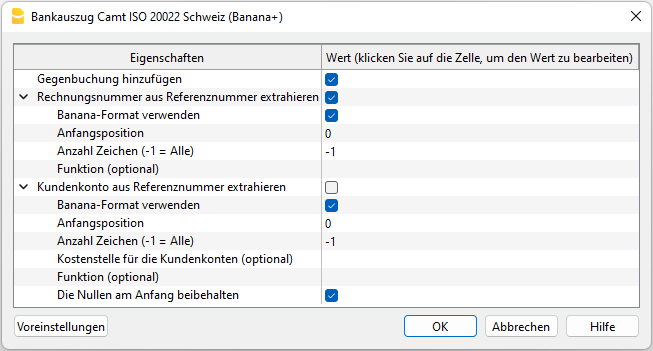
Gegenbuchung hinzufügen
Wenn diese Parameteroption aktiviert ist, fügt die Erweiterung für Bewegungen mit Detailzeilen eine temporäre Gegenbuchung [CA] mit dem Gesamtbetrag der Detailzeilen hinzu.
Im Gegenkonto [CA] muss die entsprechende Kontonummer manuell eingegeben werden.
Ist die Option deaktiviert, wird keine temporäre Gegenbuchung [CA] hinzugefügt.
Bewegungen importieren
Es kann festgelegt werden, welche Art von Bewegungen importiert werden soll, indem eine der folgenden Optionen ausgewählt wird:
- Alle – Es werden alle Bewegungen importiert.
- Einnahmen – Es werden nur Gutschriften importiert (eingehende Bewegungen).
- Ausgaben – Es werden nur Belastungen importiert (ausgehende Bewegungen).

Rechnungsnummer aus der Referenznummer extrahieren
Die Referenznummer enthält die Rechnungsnummer. Weitere Informationen finden Sie unter SCOR-Referenz und QRR-Referenz.
Zum Extrahieren der Rechnungsnummer des Kunden aus der Referenznummer gibt es zwei Vorgehensweisen – je nachdem, ob die Referenznummer der Rechnung mit Banana Buchhaltung oder mit einem anderen Programm erstellt wurde.
Fall 1 – Rechnungen, die mit Banana Buchhaltung Plus erstellt wurden
Wenn die Referenznummer vom Programm Banana Buchhaltung Plus erstellt wurde:
- Aktivieren Sie das Kontrollkästchen Rechnungsnummer aus Referenznummer extrahieren.
- Aktivieren Sie das Kontrollkästchen Banana-Format verwenden.
- Die Felder 'Anfangsposition', 'Anzahl Zeichen' und 'Funktion' werden in diesem Fall nicht verwendet.

Fall 2 – Rechnungen, die mit anderen Programmen erstellt wurden
Wenn die Referenznummer mit einem anderen Fakturierungssystem erstellt wurde:
- Das Kontrollkästchen Banana-Format verwenden darf nicht aktiviert werden.
- Im Feld Anfangsposition geben Sie die Position des ersten Zeichens an, an dem die Rechnungsnummer innerhalb der Referenznummer beginnt.
- Im Feld Anzahl Zeichen geben Sie an, aus wie vielen Zeichen die Kundenrechnungsnummer besteht.
- Alternativ können Sie anstelle der Anfangsposition und der Zeichenanzahl auch eine JavaScript-Funktion angeben, die die Rechnungsnummer extrahiert.
Beispiel: (function(text) {return text.substr(10,5);}) . Hinweis: Die Zeichenfolge muss die öffnende (erste) und die schliessende (letzte) runde Klammer enthalten.
Die extrahierte Kundenrechnungsnummer wird in der Spalte Rechnung (DocInvoice) der Tabelle Buchungen gespeichert.
Kundenkonto aus der Referenznummer extrahieren
Die Referenznummer enthält das Kundenkonto. Weitere Informationen finden Sie unter SCOR-Referenz und QRR-Referenz.
Zum Extrahieren des Kundenkontos aus der Referenznummer gibt es zwei Vorgehensweisen – je nachdem, ob die Referenznummer der Rechnung mit Banana Buchhaltung oder mit anderen Programmen erstellt wurde.
Fall 1 – Rechnungen, die mit Banana Buchhaltung Plus erstellt wurden
Wenn die Referenznummer vom Programm Banana Buchhaltung Plus erstellt wurde:
- Aktivieren Sie das Kontrollkästchen Kundenkonto aus Referenznummer extrahieren.
- Aktivieren Sie das Kontrollkästchen Banana-Format verwenden.
- Die Felder 'Anfangsposition', 'Anzahl Zeichen' und 'Funktion' werden in diesem Fall nicht verwendet.
- Wenn Sie Bilanzkonten als Debitoren- bzw. Kundenkonten verwenden, lassen Sie das Feld Kostenstelle für die Kundenkonten leer.
Wenn stattdessen Kostenstellen als Kundenkonten (Debitorenkonten) verwendet werden, geben Sie die verwendete Kostenstelle an (Cc1, Cc2, Cc3). - Aktivieren Sie das Kontrollkästchen Die Nullen am Anfang beibehalten, falls das Kundenkonto mit einer oder mehreren Nullen beginnt.

Fall 2 – Rechnungen, die mit anderen Programmen erstellt wurden
Wenn die Referenznummer mit einem anderen Fakturierungssystem erstellt wurde:
- Das Kontrollkästchen Banana-Format verwenden darf nicht aktiviert werden.
- Im Feld Anfangsposition geben Sie die Position des ersten Zeichens an, mit dem die Kundenkontonummer innerhalb der Referenznummer beginnt.
- Im Feld Anzahl Zeichen geben Sie an, aus wie vielen Zeichen die Kundenkontonummer besteht.
- Wenn Sie Bilanzkonten als Debitoren- bzw. Kundenkonten verwenden, lassen Sie das Feld Kostenstelle für die Kundenkonten leer.
Wenn stattdessen Kostenstellen als Debitoren- bzw. Kundenkonten verwendet werden, geben Sie die verwendete Kostenstelle an (Cc1, Cc2, Cc3). - Alternativ können Sie anstelle der Anfangsposition und der Zeichenanzahl auch eine JavaScript-Funktion angeben, die die Kundenkontonummer extrahiert.
Beispiel: (function(text) {return text.substr(10,5);}) . Hinweis: Die Zeichenfolge muss die öffnende (erste) und die schliessende (letzte) runde Klammer enthalten. - Aktivieren Sie die Option Die Nullen am Anfang beibehalten, wenn das Kundenkonto mit einer oder mehreren Nullen beginnt.

Das extrahierte Kundenkonto wird in der Spalte Konto/Kategorie oder Kostenstelle (Cc1/Cc2/Cc3) der Tabelle Buchungen gespeichert.
Wenn Sie z.B. versehentlich ein Bilanzkonto als Kundenkonto verwenden und im Feld 'Kostenstelle für die Kundenkonten' Cc1 eingeben, wird das entsprechende Bilanzkonto als Kostenstelle behandelt und in der Spalte Cc1 der Tabelle Buchungen mit einem negativen Vorzeichen angezeigt (z.B. -110001). In diesem Fall stellen Sie einfach die Parameter richtig ein und wiederholen den Vorgang.
Schweizer Realität
Das System der Schweizer Banken hat spezifische Modalitäten für das internationale Standardformat ISO20022 definiert.
Die Formate wurden wie folgt vereinheitlicht:
- camt053 (Elektronischer Kontoauszug mit regulärem IBAN-Konto)
- QR-Rechnung mit regulärer IBAN-Kontonummer
- Dies ist der elektronische Kontoauszug mit allen Bewegungsdetails (Belastungen und Gutschriften). Sie können dieses Format verwenden, wenn Sie mit einem regulären IBAN-Konto und einer SCOR-Referenznummer fakturieren. So können dank der Verwendung von Autovervollständigungsregeln sowohl Belastungen als auch Gutschriften automatisch erfasst werden.
- Es wird täglich die Summe aller Bewegungen der eingegangenen Rechnungen angezeigt, die auf dem QR-IBAN-Sonderkonto gutgeschrieben werden.
- camt054 (Elektronischer Kontoauszug mit QR-IBAN-Sonderkonto)
- QR-Rechnung mit QR-IBAN-Sonderkonto
- Dieses Format entspricht dem elektronischen Kontoauszug, der ausschliesslich die Bewegungen auf dem QR-IBAN-Sonderkonto enthält – also nur fakturierte Gutschriften mit einer QR-Referenznummer.
- camt052 (Kontoreport):
- Der Kontoreport (camt.052) wird nur in bestimmten Fällen verwendet, um Tagesbewegungen anzuzeigen, die im Laufe des Tages erfolgen.
Integration zwischen camt.054- und camt.053-Kontoauszügen
Wer Zahlungen über eine QR-IBAN erhält, kann die XML-Datei im Format camt.054 verwenden, um die Zahlungseingänge automatisch zu importieren und zu verbuchen. Gleichzeitig kann der vollständige elektronische Kontoauszug über die XML-Datei im Format camt.053 importiert werden.
Funktionsweise der XML-Dateien camt054 und camt053:
- Die XML-Datei camt054 enthält ausschliesslich Details zu einzelnen Zahlungseingängen pro Kunde (z.B. zwei Kunden zahlen je eine Rechnung. Beim Import wird pro Rechnung ein eigener Buchungssatz erstellt – also zwei Buchungen à CHF 100.00).
- Die XML-Datei camt053 hingegen enthält nur die tägliche Gesamtgutschrift, ohne Details zu den einzelnen Zahlungen (z.B. zwei Kunden begleichen je eine Rechnung über CHF 100. Beim Import erscheint eine einzige Gutschrift über CHF 200 – ohne Angabe der einzelnen Zahler).
- Zahlungen, die auf ein QR-IBAN-Konto eingehen und über die XML-Datei camt054 importiert werden, werden täglich auf das zugehörige IBAN-Konto übertragen, das im Kontenplan als 'Bankkonto' definiert ist.
Problem: Wenn beide XML-Dateien – camt054 und camt053 – im Bankkonto der Buchhaltung importiert werden, wird derselbe Zahlungseingang doppelt verbucht: einmal mit den Details der einzelnen Zahlungen (camt054) und einmal mit dem täglichen Gesamtbetrag (camt053). Dies führt zu einer doppelten Gutschrift desselben Betrags in der Buchhaltung.
Es gibt zwei Möglichkeiten, dieses Problem zu vermeiden:
- Verwendung eines Durchlaufkontos, auch bekannt als Transfer-, Interims-, Giro- oder Geldtransitkonto.
- Manuelles Löschen der Sammelgutschriften aus der camt053-Datei.
Im Folgenden wird die Vorgehensweise mit dem Durchlaufkonto erläutert. Sie dient dazu, das manuelle Löschen doppelter Gutschriften zu vermeiden und so das unbeabsichtigte Entfernen anderer Buchungen auszuschliessen.
Lösung: Verwendung eines Durchlaufkontos
Um doppelte Gutschriften zu vermeiden, wird ein Durchlaufkonto verwendet.
Das Durchlaufkonto dient:
- als Hilfskonto für die Verbuchung von Zahlungseingängen im Format camt054 und camt053,
- zur Erfassung der eingehenden Zahlungen auf dem QR-IBAN-Konto,
- zur Weiterleitung der Zahlungen auf das zugehörige IBAN-Konto.
Um doppelte Buchungen zu vermeiden, wird ein ähnliches Verfahren wie bei der Verarbeitung von Kreditkartenzahlungen angewendet:
- Vorbereitung des Kontenplans
- Erstellen Sie das Hauptbankkonto (z.B. 1020 – IBAN-Konto).
- Erstellen Sie das Durchlaufkonto für QR-IBAN-Zahlungen (z.B. 1021 – QR-IBAN-Konto).
- Import der camt054-Datei (QR-IBAN-Zahlungen)
- Importieren Sie die camt054-XML-Datei und wählen Sie dabei das Durchlaufkonto (QR-IBAN) als Importbank.
- Ergänzen Sie jede Buchung, indem Sie als Gegenkonto (CA) das entsprechende Kundenkonto im Debitorenregister angeben.
- Import der camt053-Datei (IBAN-Kontoauszug)
- Importieren Sie die camt.053-XML-Datei und wählen Sie das Bankkonto (IBAN) als Importbank.
- Ergänzen Sie jede Bewegung, indem Sie als Gegenkonto (CA) angeben:
- das jeweilige Konto, auf das sich die Bewegung bei detaillierten Belastungen oder Gutschriften bezieht, oder
- das Durchlaufkonto (QR-IBAN) bei globalen Gutschriften ohne Details, also bei der Gesamtsumme der Beträge aus den Kundenzahlungen.

Im Beispiel zeigt der Kontoauszug des Kontos 1021 (Bank mit QR-IBAN) Folgendes:
- In der Soll-Spalte – die detaillierten Zahlungseingänge pro Kunde (camt054).
- In der Haben-Spalte – die Rückbuchung der globalen Gutschrift, welche das Durchlaufkonto wieder ausgleicht.

Im Beispiel zeigt der Kontoauszug des Kontos 1020 (Bank mit IBAN) Folgendes:
- In der Soll-Spalte – die globalen Zahlungseingänge aus der camt053-Datei.
Bilanz nach dem Import:
- Das Durchlaufkonto muss einen Saldo von null aufweisen.
- Das Bankkonto (IBAN-Konto) muss die globale Gutschrift zeigen.
- Die einzelnen Zahlungseingänge sind im Debitorenregister verbucht.

Weiterführende Informationen
Eingabe von Konto und Lieferantenrechnungsnummer
Im Gegensatz zu Kundenrechnungen kann die Rechnungsnummer des Lieferanten nicht automatisch aus der Referenznummer extrahiert werden, da deren Aufbau von Lieferant zu Lieferant unterschiedlich ist. Jeder Lieferant definiert die Struktur seiner Referenznummer eigenständig, was eine standardisierte Erkennung unmöglich macht.
Es ist jedoch möglich, das Lieferantenkonto automatisch über die Regeln zuzuweisen. Die Rechnungsnummer muss allerdings manuell für jeden Buchungseintrag eingegeben werden. Um die Eingabe zu erleichtern, kann der Befehl F2 oder ein Doppelklick in der Spalte Rechnung verwendet werden: Es öffnet sich die 'Liste der offenen Rechnungen' des ausgewählten Lieferanten, aus der die entsprechende Rechnung ausgewählt werden kann.
Bankauszug Camt ISO 20022 Schweiz (kompatibel mit Banana 9)
Bankauszug Camt ISO 20022 Schweiz (kompatibel mit Banana 9)Das ISO-20022-Format ist ein internationales Standardformat und bietet die Formate camt.052, camt.053 und camt.054. Die erste Version dieser Formate war camt.05x.001.04, welche NUR bis November 2025 verwendet werden kann. Danach muss sie durch das neue Format camt.05x.001.08 ersetzt werden.
Um den Kontoauszug im neuen ISO-20022-Format (camt.05x.001.08), das seit November 2022 verfügbar ist, zu importieren, benötigt man Banana Buchhaltung Plus sowie die neue Erweiterung, die beide Formate lesen kann.
Voraussetzungen für die Verwendung
Um diese Erweiterung zu benutzen, wird Banana Buchhaltung 9.0.5 oder höher vorausgesetzt.
Wenn Sie über Banana Buchhaltung Plus verfügen, benutzen Sie die neue Erweiterung Bankauszug Camt ISO 20022 Schweiz (Banana+).
Charakteristiken
Dieser Filter unterscheidet sich vom allgemeinen Filter ISO 20022 im Folgenden:
- Die Referenznummer QR/ESR wird bei der Beschreibung der Bewegung eingegeben;
- Es ist möglich, die Rechnungsnummer der QR/ESR-Referenznummer zu entnehmen (siehe Parameter);
Die entnommene Rechnungsnummer wird im Feld Rechnungen gespeichert werden (DocInvoice); - Es ist möglich, das Kundenkonto von der QR/ESR-Referenznummer zu entnehmen (siehe Parameter);
Das entnommene Kundenkonto wird im Feld Konten/Kategorien oder Kostenstelle anhand der Parametern gespeichert werden; - Es ist möglich, beim Buchen das Eingeben des Gegenpostens zu deaktivieren (siehe Parameter).
Erweiterung installieren
Wählen Sie im Menü Erweiterungen > Erweiterungen verwalten > Online > Importieren und schliesslich die Erweiterung ~ISO 20022 Schweiz - Import Bankauszug Camt. (Banana 9) > und klicken danach auf die Schaltfläche Installieren.
Parameter einstellen
Die Erweiterungsparameter sind erforderlich, um Inkassobewegungen elektronisch zu erfassen.
Mit diesen Einstellungen können Sie festlegen, wie die Daten der Rechnungsnummer und des Kunden extrahiert werden sollen, damit sie automatisch in die entsprechenden Spalten der Tabelle Buchungen eingetragen werden.
So greifen Sie auf die Erweiterungsparameter zu
- Öffnen Sie die Buchhaltungsdatei, in die Sie die Bewegungen importieren möchten.
- Auf die Parameter zugreifen:
- im Menü Erweiterungen > Erweiterungen verwalten > wählen Sie die Erweiterung ~ISO 20022 Schweiz - Import Bankauszug Camt. (Banana 9) > und klicken danach auf die Schaltfläche Einstellungen
- oder im Menü Buch1 > In Buchhaltung importieren > Erweiterungen verwalten > die Erweiterung ~ISO 20022 Schweiz - Import Bankauszug Camt. (Banana 9) > und klicken danach auf die Schaltfläche Einstellungen auswählen.
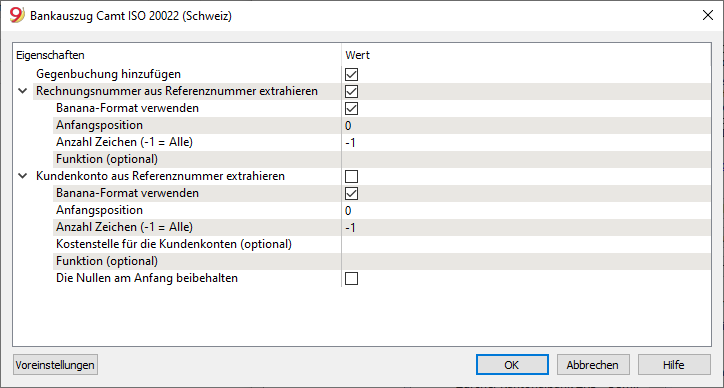
Gegenposten-Buchung hinzufügen
Wenn die Option ausgewählt worden ist, gibt der Filter für Bewegungen mit Details eine Gegenposten-Buchung mit der Totalsumme der Details ein. Im Gegenkonto erscheint das Symbol [CA] und die entsprechende Konto-Nr. muss manuell eingegeben werden. Wenn die Option nicht aktiv ist, wird gar keine Buchung mit Gegenposten eingegeben.
Rechnungsnummer der Referenznummer extrahieren
Wenn diese Option aktiviert ist, kann festgelegt werden, wie die Rechnungsnummer der QR/ESR-Referenznummer extrahiert werden soll. Die extrahierte Rechnungsnummer wird in der Spalte Rechnung (RechnungBeleg - DocInvoice) gespeichert.
Es ist möglich, die Rechnungsnummer aus der Referenznummer zu extrahieren, die vom Programm Banana Buchhaltung Plus generiert wurden, indem Sie die Option 'Banana-Format verwenden' aktivieren, ohne die Parameter 'Startposition' und 'Anzahl Zeichen' zu definieren.
Es ist auch möglich, aus mit anderen Fakturierungssystemen generierten Referenznummer die Rechnungsnummer zu extrahieren, indem man die Position des ersten Zeichens sowie die Anzahl von Zeichen erfasst, die in der QR/ESR-Referenznummer der Rechnungsnummer entsprechen, oder indem man eine JavaScript -Funktion angibt, die aus der QR/ESR-Nummer die Rechnungsnummer entnimmt, z.B. function(text) {return text.substr(10,5);}.
Kundenkonto aus der Referenznummer extrahieren
Wenn diese Option aktiviert ist, kann festgelegt werden, wie das Kundenkonto der QR/ESR-Referenznummer extrahiert werden soll. Das extrahierte Kundenkonto wird aufgrund der erfassten Parametern in der Spalte 'Konto'/'Kategorie' oder 'Kostenstelle' gespeichert. Wenn Bilanzkonten als Kundenkonten verwendet werden, wird der optionale 'Kostenstelle für Kundenkonten' nicht definiert bzw. leer gelassen; andernfalls ist der englische XML-Name der verwendeten Kostenstelle anzugeben, z.B.: Cc1', 'Cc2' oder 'Cc3' (entspricht den Spalten 'KS1', 'KS2' oder ' KS3').
Wenn z. B. Bilanzkonten als Kundenkonten verwendet werden und fälschlicherweise die der Parameter 'Kostenstelle für Kundenkonten' mit Cc1 definiert wird, wird das entsprechende extrahierte und importierte Bilanzkonto als Kostenstelle behandelt und somit in der Spalte CC1 der Tabelle Buchungen mit einem vorangestellten negativen Vorzeichen gespeichert, z. B: -110001. In diesem Fall reicht es, die Parameter richtigzustellen und den Import zu wiederholen.
Es ist möglich, das Kundenkonto aus der Referenznummer zu extrahieren, die vom Programm Banana Buchhaltung Plus generiert wurden, indem Sie die Option 'Banana-Format verwenden' aktivieren, ohne die Parameter 'Startposition' und 'Anzahl Zeichen' zu definieren.
Es ist auch möglich, aus mit anderen Fakturierungssystemen generierten Referenznummer die Kundennummer zu extrahieren, indem man die Position des ersten Zeichens angibt und die Anzahl von Zeichen, die in der QR/ESR-Referenznummer das Kundenkonto entsprechen, oder durch Angabe einer JavaScript-Funktion, die die Rechnungsnummer extrahiert, zum Beispiel: "(function(text) {return text.substr(10,5);})". NB: Die Zeichenkette muss die ersten und letzten runden Klammern enthalten.
Schweizer Realität
Das System der Schweizer Banken hat spezifische Modalitäten für die Verwendung des ISO 20022 definiert.
Die Formate wurden wie folgt vereinheitlicht:
- camt053
Elektronischer Kontoauszug mit Globaldebitdaten oder ohne Details. - camt054
Elektronischer Kontoauszug nur mit Details der Gutschriften. - camt052:
Kontoreport (Buchhaltungsbericht)
Der Kontoreport wird nur in bestimmten Bereichen für die unterhalb des Tages erfolgten Bewegungen verwendet.
Neu: Mit Banana Buchhaltung Plus können Sie jetzt auch die QR-Rechnung mit normalem IBAN oder die QR-Rechnung mit speziellem QR-IBAN-Konto erhalten. Ausserdem können Sie die Regeln zur automatischen Vervollständigung der Datensätzen verwenden, um sowohl die Belastungen als auch die Gutschriften mit der neuen Kontoauszugserweiterung Bankauszug Camt ISO 20022 Schweiz (Banana+). automatisch zu erfassen.
Weiterführende Informationen
Aargauische Kantonalbank (AKB) - Bewegungen importieren .csv (Banana+ Advanced)
Aargauische Kantonalbank (AKB) - Bewegungen importieren .csv (Banana+ Advanced)Das .csv-Format ist bei jeder Bank unterschiedlich und wird regelmässig aktualisiert und geändert.
Auf dieser Seite finden Sie die neueste Importerweiterung der Aargauischen Kantonalbank (AKB) im .csv-Format, mit der Sie die Bewegungen direkt in Banana Buchhaltung Plus importieren können.
Die Erweiterung kann über das Menü Erweiterungen > Erweiterungen verwalten installiert werden.
Voraussetzungen für die Verwendung
- Banana Buchhaltung Plus mit dem Advanced-Plan.
- Die Aargauische Kantonalbank (AKB) stellt auch Dateien im Standardformat ISO 20022 zur Verfügung, die Sie ebenfalls mit dem Professional-Plan importieren können. Um Dateien in diesem Format zu importieren, müssen Sie die entsprechende Import-Erweiterung Schweizer ISO 20022-Standardformat Camt 052, 053, 054 installieren. Falls dieses Format nicht bereits standardmässig verfügbar ist, können Sie es bei der Aargauischer Kantonalbank (AKB) anfordern.
Für einige Banken liefert das spezifische .csv-Format möglicherweise bessere Ergebnisse. In jedem Fall garantiert der Advanced-Plan eine grössere Auswahl und bestmögliche Resultate und bietet zudem erweiterte Funktionen, die die Buchhaltungsarbeit erheblich beschleunigen und vereinfachen.
Exportverfahren der Aargauischen Kantonalbank
Melden Sie sich in Ihrem Online-Banking an und exportieren Sie Ihre Banktransaktionen im CSV-Format.
- Öffnen Sie den Bereich Konten und wählen Sie das Konto aus, für das Sie die Bewegungen exportieren möchten.
- Exportieren Sie Ihre Transaktionen, indem Sie das Format *.csv auswählen.
- Speichern Sie die Datei auf Ihrem Computer.
- Wir empfehlen, die Datei an einem Ort zu speichern, an dem Sie sie später leicht wiederfinden können. Öffnen oder bearbeiten Sie die Datei vor dem Import in Banana nicht, um Fehler beim Einlesen zu vermeiden.
Importvorgang
- Wählen Sie im Menü Aktionen > In Buchhaltung importieren > im Pulldown-Menü die Option 'Importieren: Buchungen' aus.
- Wählen Sie die zu verwendende Erweiterung aus – in diesem Fall "Aargauische Kantonalbank (AKB) - Bewegungen importieren .csv (Banana+ Advanced)".
- Klicken Sie auf die Schaltfläche Blättern, um die Datei auszuwählen, aus der die Bewegungen importiert werden sollen.
- Bestätigen Sie mit OK.
Weitere Einzelheiten zum allgemeinen Import von Bewegungen finden Sie auf der Seite Bewegungen importieren.
Fehlermeldungen
- Unbekanntes *.csv-Dateiformat: Das Format der *.csv-Datei, die Sie zu importieren versuchen, entspricht keinem der mit diesem Filter verbundenen Formate.
- Überprüfen Sie, ob Sie die richtige Datei ausgewählt haben.
- Wenn die von Ihnen gewählte Datei korrekt ist, könnte es sein, dass unser Filter aktualisiert werden muss.
- Diese Erweiterung erfordert den Advanced-Plan von Banana Buchhaltung Plus: Sie versuchen, die Erweiterung mit einer anderen Lizenz als der angeforderten zu verwenden. Bitte wechseln Sie zum Advanced-Plan, um die Funktionen dieses Filters nutzen zu können.
Feedback senden
Es kann vorkommen, dass das Format der *.csv-Datei aktualisiert wird und die Erweiterung dadurch nicht mehr richtig funktioniert. Senden Sie uns bitte Ihr Feedback und fügen Sie eine Beispieldatei (.csv) mit dem neuen Format bei. Wir werden die Import-Erweiterung dann entsprechend aktualisieren.
Acrevis Bank - Bewegungen importieren .csv (Banana+ Advanced)
Acrevis Bank - Bewegungen importieren .csv (Banana+ Advanced)Das .csv-Format ist je nach Bank unterschiedlich und wird regelmäßig aktualisiert und geändert. Auf dieser Seite finden Sie die aktuellste Erweiterung zum Importieren des .csv-Formats der Acrevis Bank. Mit dieser Import-Erweiterung können Sie die Transaktionen der Acrevis Bank in Banana Accounting Plus importieren.
Die Erweiterung kann über das Menü Erweiterungen > Erweiterungen verwalten installiert werden.
Voraussetzungen für die Verwendung
- Banana Accounting Plus mit dem Advanced-Plan.
- Die Acrevis Bank stellt auch Dateien im Standardformat ISO20022 zur Verfügung, die mit dem Professional-Plan importiert werden können. Um Dateien in diesem Format zu importieren, müssen Sie die entsprechende Import-Erweiterung installieren Swiss für ISO20022 Camt 052, 053, 054. Falls dieses Format nicht standardmäßig verfügbar ist, können Sie es direkt bei der Acrevis Bank anfordern.
Für einige Banken kann das spezifische .csv-Format bessere Ergebnisse liefern. In jedem Fall garantiert der Advanced-Plan eine größere Auswahl und optimale Ergebnisse und bietet auch viele andere erweiterte Funktionen, die die Buchhaltungsarbeit erheblich beschleunigen und vereinfachen.
Exportverfahren bei der Acrevis Bank
Exportieren Sie Ihre Banktransaktionen im CSV-Format über Ihren Online-Zugang.
- Öffnen Sie den Bereich "Konten" und wählen Sie das Konto aus, für das Sie die Bewegungen exportieren möchten.
- Exportieren Sie die Kontobewegungen im *.csv-Format.
- Speichern Sie die Datei auf Ihrem Computer.
- Wir empfehlen, die Datei an einem leicht auffindbaren Ort zu speichern und sie vor dem Import nicht zu öffnen.
Importverfahren
- Gehen Sie zum Menü Aktionen > In Buchhaltung importieren > wählen Sie im Dropdown-Menü 'Importieren: Buchungen'.
- Wählen Sie die zu verwendende Erweiterung, in diesem Fall "Acrevis Bank - Bewegungen importieren .csv (Banana+ Advanced)".
- Verwenden Sie die Schaltfläche "Durchsuchen", um die Datei auszuwählen, aus der Sie die Bewegungen importieren möchten.
- Klicken Sie auf die Schaltfläche OK.
Fehlermeldungen
- Unbekanntes .csv-Dateiformat: Das Format der .csv-Datei, die Sie importieren möchten, stimmt mit keinem der dieser Erweiterung zugeordneten Formate überein:
- Überprüfen Sie, ob Sie die richtige Datei ausgewählt haben.
- Falls die Datei korrekt ist, muss unsere Erweiterung möglicherweise aktualisiert werden.
- Diese Erweiterung erfordert den Banana Accounting+ Advanced-Plan: Sie versuchen, die Erweiterung mit einer anderen Lizenz als der benötigten zu verwenden. Bitte wechseln Sie zum Advanced-Plan, um die Funktionen dieser Erweiterung nutzen zu können.
Feedback senden
Das Format der *.csv-Datei kann geändert worden sein, wodurch die Erweiterung nicht mehr korrekt funktioniert. Senden Sie uns ein Feedback mit einer Beispieldatei (.csv) im neuen Format und wir werden die Import-Erweiterung aktualisieren.
BancaStato - Import account statement .csv (Banana+ Advanced)
BancaStato - Import account statement .csv (Banana+ Advanced)The .csv format is different for each bank and is updated and changed regularly. On this page you will find the most recent extension for importing the Bancastato.csv format. This import extension allows you to import BancaStato transactions into Banana Accounting Plus. The extension can be installed from the Extensions menu > Manage Extensions.
Requirements for use
- Banana accounting Plus with the Advanced Plan.
- BancaStato also provides files with standard format ISO20022, which you can import with the Professional plan. To import files in this format you need to install the relevant import extension Swiss for ISO20022 Camt 052, 053, 054. If you do not find this format already available by default, you can request it from BancaStato.
In some banks, the specific .csv format may offer better results. In any case, the Advanced plan guarantees a wider choice and maximum results, and also offers several other advanced functions that speed up and simplify accounting work considerably.
Export procedure
Export the *.xlsx file with your transactions by logging into your ebanking
- Open the accounts section and select the account for which you want to export movements.
- Export the movements of your account by choosing the *.xlsx (Excel) format.
You can decide whether to keep the file in Excel format and later import the data by copying it from the clipboard or convert it to a *.csv file, if you want to convert it:
- Open the file and click on File->Export->Change File Type and choose the CSV (Comma delimited) (*.csv) format.
- Save the file in the new format, without modify the content.
We recommend saving the file in a place where you can easily find it later and not opening it before importing it.
Import procedure
You can import the data in two different ways.
Import *.csv file
- Via the Actions → Import to accounting → select Import transactions box
- Choose the extension to be used, in this case 'BancaStato - Import account statement .csv (Banana+ Advanced)'.
- With the Browse button, choose the file from which to import the transactions.
- Press OK Button.
Import from clipboard (*.xlsx file)
- Via the Actions → Import to accounting → select Import transactions box
- Choose the extension to be used, in this case 'BancaStato - Import account statement .csv (Banana+ Advanced)'.
- Open the Excel file, press Ctrl+A to select all the data, then Ctrl+C to copy the data to the clipboard.
- In the dialog in the dialogue check the box Import data from clipboard.
- Press OK Button.
For more details see Import transactions page.
Error Messages
- Unrecognised *.csv file format: The format of the *.csv file you are trying to import does not match any of the formats associated with this filter:
- Check that you have chosen the correct file.
- If the file you have chosen is correct, it may be that our filter requires updating.
- This extension requires Banana Accounting+ Advanced: You are trying to use the extension with a licence other than the one requested, please upgrade to the Advanced Plan to be able to use the functionality of this filter.
Send us a feedback
It may happen that the format of the *.csv file is updated and as a result the filter no longer functions correctly. Send us feedback and attach an example file (*.csv) with the new format and we will proceed to update the filter.
Bank CIC - Bewegungen importieren .csv (Banana+ Advanced)
Bank CIC - Bewegungen importieren .csv (Banana+ Advanced)Das .csv-Format ist bei jeder Bank unterschiedlich und wird regelmäßig aktualisiert und geändert. Auf dieser Seite finden Sie die aktuellste Erweiterung zum Importieren der CIC Bank .xlsx/.csv-Formate. Diese Importerweiterung ermöglicht es Ihnen, Transaktionen der CIC Bank in Banana Buchhaltung Plus zu importieren. Die Erweiterung kann über das Menü Erweiterungen > Erweiterungen verwalten installiert werden.
Voraussetzungen für die Nutzung
- Banana Buchhaltung Plus mit dem Advanced-Plan.
- Die CIC Bank stellt auch Dateien im Standardformat ISO20022 zur Verfügung, welche Sie mit dem Professional-Plan importieren können. Um Dateien in diesem Format zu importieren, müssen Sie die entsprechende Importerweiterung installieren Swiss für ISO20022 Camt 052, 053, 054. Wenn dieses Format nicht standardmäßig verfügbar ist, können Sie es bei Ihrer Bank anfordern.
Bei einigen Banken liefert das spezifische .xlsx/.csv-Format möglicherweise bessere Ergebnisse. In jedem Fall garantiert der Advanced-Plan eine größere Auswahl und maximale Ergebnisse, und bietet außerdem viele weitere erweiterte Funktionen, die die Buchhaltungsarbeit erheblich beschleunigen und vereinfachen.
Exportverfahren
Exportieren Sie die *.xlsx-Datei mit Ihren Transaktionen, indem Sie sich in Ihr E-Banking einloggen.
- Öffnen Sie den Kontobereich und wählen Sie das Konto, für das Sie die Bewegungen exportieren möchten.
- Exportieren Sie die Bewegungen Ihres Kontos im *.xlsx (Excel)-Format.
Sie können entscheiden, ob Sie die Datei im Excel-Format belassen und die Daten später aus der Zwischenablage importieren oder sie in eine *.csv-Datei umwandeln möchten. Falls Sie sie konvertieren möchten:
- Öffnen Sie die Datei und klicken Sie auf Datei → Exportieren → Dateityp ändern und wählen Sie das Format CSV (Trennzeichen-getrennt) (*.csv).
- Speichern Sie die Datei im neuen Format, ohne den Inhalt zu ändern.
Wir empfehlen, die Datei an einem Ort zu speichern, an dem Sie sie später leicht finden, und sie vor dem Import nicht zu öffnen.
Importverfahren
Sie können die Daten auf zwei verschiedene Arten importieren.
*.csv-Datei importieren
- Über Aktionen → In Buchhaltung importieren → Import von Transaktionen auswählen
- Wählen Sie die zu verwendende Erweiterung, in diesem Fall 'CIC Bank - Kontoauszug .csv importieren (Banana+ Advanced)'.
- Wählen Sie mit der Durchsuchen-Schaltfläche die Datei aus, aus der die Transaktionen importiert werden sollen.
- Drücken Sie auf OK.
Import aus der Zwischenablage (*.xlsx-Datei)
- Über Aktionen → In Buchhaltung importieren → Import von Transaktionen auswählen
- Wählen Sie die zu verwendende Erweiterung, in diesem Fall 'CIC Bank - Kontoauszug .csv importieren (Banana+ Advanced)'.
- Öffnen Sie die Excel-Datei, drücken Sie Strg+A, um alle Daten zu markieren, und dann Strg+C, um die Daten in die Zwischenablage zu kopieren.
- Aktivieren Sie im Dialogfeld die Option Daten aus der Zwischenablage importieren.
- Drücken Sie auf OK.
Weitere Informationen finden Sie auf der Seite Transaktionen importieren.
Fehlermeldungen
- Nicht erkanntes *.csv-Dateiformat: Das Format der *.csv-Datei, die Sie importieren möchten, stimmt mit keinem der diesem Filter zugeordneten Formate überein:
- Prüfen Sie, ob Sie die richtige Datei ausgewählt haben.
- Wenn die Datei korrekt ist, muss unser Filter möglicherweise aktualisiert werden.
- Diese Erweiterung erfordert Banana Buchhaltung+ Advanced: Sie versuchen, die Erweiterung mit einer anderen Lizenz zu verwenden. Bitte aktualisieren Sie auf den Advanced-Plan, um die Funktionalität dieses Filters nutzen zu können.
Feedback senden
Es kann vorkommen, dass das Format der *.csv-Datei aktualisiert wurde und der Filter daher nicht mehr korrekt funktioniert. Senden Sie uns ein Feedback und hängen Sie eine Beispieldatei (*.csv) mit dem neuen Format an. Wir werden den Filter entsprechend aktualisieren.
Bank SoBa - Basel - Import transactions .csv
Bank SoBa - Basel - Import transactions .csvThis BananaApp lets you import Baloise Bank SoBa transactions in CSV format.
The file format is the following. See Testfile.
Datum;Valuta;Buchungstext;Belastung;Gutschrift;Saldo CHF;Kontonummer;Kontoinhaber; 29.03.2018;29.03.2018;Vergütung Inland GTSM - Info - - MIETZINSZAHLUNGEN;1475.00;;19496.65;00000000; Firma AG; 29.03.2018;29.03.2018;Vergütung Inland MONIKA - Info - - PARKPLATZMIETE MEINRADSTRASSE 6;100.00;;19496.65;00000000; Firma AG; 29.03.2018;29.03.2018;Vergütung Inland WALTER - Info - - MIETZINS MEINRADSTR. 5;3400.00;;21071.65;00000000; Firma AG;
History
- 2018 -07-10 First release
Basellandschaftliche Kantonalbank - Bewegungen importieren .csv (Banana+ Advanced)
Basellandschaftliche Kantonalbank - Bewegungen importieren .csv (Banana+ Advanced)Das .csv-Format ist bei jeder Bank unterschiedlich und wird regelmässig aktualisiert und geändert.
Auf dieser Seite finden Sie die neueste Importerweiterung der Basellandschaftliche Kantonalbank im .csv-Format, mit der Sie die Bewegungen direkt in Banana Buchhaltung Plus importieren können.
Die Erweiterung kann über das Menü Erweiterungen > Erweiterungen verwalten installiert werden.
Voraussetzungen für die Verwendung
- Banana Buchhaltung Plus mit dem Advanced-Plan.
- Die Basellandschaftliche Kantonalbank stellt auch Dateien im Standardformat ISO 20022 zur Verfügung, die Sie ebenfalls mit dem Professional-Plan importieren können. Um Dateien in diesem Format zu importieren, müssen Sie die entsprechende Import-Erweiterung Schweizer ISO 20022-Standardformat Camt 052, 053, 054 installieren. Falls dieses Format nicht bereits standardmässig verfügbar ist, können Sie es bei der Basellandschaftliche Kantonalbank anfordern.
Für einige Banken liefert das spezifische .csv-Format möglicherweise bessere Ergebnisse. In jedem Fall garantiert der Advanced-Plan eine grössere Auswahl und bestmögliche Resultate und bietet zudem erweiterte Funktionen, die die Buchhaltungsarbeit erheblich beschleunigen und vereinfachen.
Exportverfahren der Basellandschaftliche Kantonalbank
Melden Sie sich in Ihrem Online-Banking an und exportieren Sie Ihre Banktransaktionen im CSV-Format.
- Öffnen Sie den Bereich Konten und wählen Sie das Konto aus, für das Sie die Bewegungen exportieren möchten.
- Exportieren Sie Ihre Transaktionen, indem Sie das Format *.csv auswählen.
- Speichern Sie die Datei auf Ihrem Computer.
- Wir empfehlen, die Datei an einem Ort zu speichern, an dem Sie sie später leicht wiederfinden können. Öffnen Sie die Datei vor dem Import nicht.
Importvorgang
- Wählen Sie im Menü Aktionen > In Buchhaltung importieren > im Pulldown-Menü die Option 'Importieren: Buchungen' aus.
- Wählen Sie die zu verwendende Erweiterung aus – in diesem Fall "Basellandschaftliche Kantonalbank - Bewegungen importieren .csv (Banana+ Advanced)".
- Klicken Sie auf die Schaltfläche Blättern, um die Datei auszuwählen, aus der die Bewegungen importiert werden sollen.
- Bestätigen Sie mit OK.
Weitere Einzelheiten zum allgemeinen Import von Bewegungen finden Sie auf der Seite Bewegungen importieren.
Fehlermeldungen
- Unbekanntes *.csv-Dateiformat: Das Format der *.csv-Datei, die Sie zu importieren versuchen, entspricht keinem der mit diesem Filter verbundenen Formate:
- Überprüfen Sie, ob Sie die richtige Datei ausgewählt haben.
- Wenn die von Ihnen gewählte Datei korrekt ist, könnte es sein, dass unser Filter aktualisiert werden muss.
- Diese Erweiterung erfordert den Advanced-Plan von Banana Buchhaltung Plus: Sie versuchen, die Erweiterung mit einer anderen Lizenz als der angeforderten zu verwenden. Bitte wechseln Sie zum Advanced-Plan, um die Funktionen dieses Filters nutzen zu können.
Feedback senden
Es kann vorkommen, dass das Format der *.csv-Datei aktualisiert wird und die Erweiterung dadurch nicht mehr richtig funktioniert. Senden Sie uns bitte Ihr Feedback und fügen Sie eine Beispieldatei (.csv) mit dem neuen Format bei. Wir werden die Import-Erweiterung dann entsprechend aktualisieren.
Basler Kantonalbank (BKB) - Bewegungen importieren .csv (Banana+ Advanced)
Basler Kantonalbank (BKB) - Bewegungen importieren .csv (Banana+ Advanced)Das .csv-Format ist bei jeder Bank unterschiedlich und wird regelmässig aktualisiert und geändert.
Auf dieser Seite finden Sie die neueste Importerweiterung der Basler Kantonalbank (BKB) im .csv-Format, mit der Sie die Bewegungen direkt in Banana Buchhaltung Plus importieren können.
Die Erweiterung kann über das Menü Erweiterungen > Erweiterungen verwalten installiert werden.
Voraussetzungen für die Verwendung
- Banana Buchhaltung Plus mit dem Advanced-Plan.
- Die Basler Kantonalbank (BKB) stellt auch Dateien im Standardformat ISO 20022 zur Verfügung, die Sie ebenfalls mit dem Professional-Plan importieren können. Um Dateien in diesem Format zu importieren, müssen Sie die entsprechende Import-Erweiterung Schweizer ISO 20022-Standardformat Camt 052, 053, 054 installieren. Falls dieses Format nicht bereits standardmässig verfügbar ist, können Sie es bei der Basler Kantonalbank (BKB) anfordern.
Für einige Banken liefert das spezifische .csv-Format möglicherweise bessere Ergebnisse. In jedem Fall garantiert der Advanced-Plan eine grössere Auswahl und bestmögliche Resultate und bietet zudem erweiterte Funktionen, die die Buchhaltungsarbeit erheblich beschleunigen und vereinfachen.
Exportverfahren der Basler Kantonalbank
Melden Sie sich in Ihrem Online-Banking an und exportieren Sie Ihre Banktransaktionen im CSV-Format.
- Öffnen Sie den Bereich Konten und wählen Sie das Konto aus, für das Sie die Bewegungen exportieren möchten.
- Exportieren Sie Ihre Transaktionen, indem Sie das Format *.csv auswählen.
- Speichern Sie die Datei auf Ihrem Computer.
- Wir empfehlen, die Datei an einem Ort zu speichern, an dem Sie sie später leicht wiederfinden können. Öffnen Sie die Datei vor dem Import nicht.
Importvorgang
- Wählen Sie im Menü Aktionen > In Buchhaltung importieren > im Pulldown-Menü die Option 'Importieren: Buchungen' aus.
- Wählen Sie die zu verwendende Erweiterung aus – in diesem Fall "Basler Kantonalbank (BKB) - Bewegungen importieren .csv (Banana+ Advanced)".
- Klicken Sie auf die Schaltfläche Blättern, um die Datei auszuwählen, aus der die Bewegungen importiert werden sollen.
- Bestätigen Sie mit OK.
Weitere Einzelheiten zum allgemeinen Import von Bewegungen finden Sie auf der Seite Bewegungen importieren.
Fehlermeldungen
- Unbekanntes *.csv-Dateiformat: Das Format der *.csv-Datei, die Sie zu importieren versuchen, entspricht keinem der mit diesem Filter verbundenen Formate.
- Überprüfen Sie, ob Sie die richtige Datei ausgewählt haben.
- Wenn die von Ihnen gewählte Datei korrekt ist, könnte es sein, dass unser Filter aktualisiert werden muss.
- Diese Erweiterung erfordert den Advanced-Plan von Banana Buchhaltung Plus: Sie versuchen, die Erweiterung mit einer anderen Lizenz als der angeforderten zu verwenden. Bitte wechseln Sie zum Advanced-Plan, um die Funktionen dieses Filters nutzen zu können.
Feedback senden
Es kann vorkommen, dass das Format der *.csv-Datei aktualisiert wird und die Erweiterung dadurch nicht mehr richtig funktioniert. Senden Sie uns bitte Ihr Feedback und fügen Sie eine Beispieldatei (.csv) mit dem neuen Format bei. Wir werden die Import-Erweiterung dann entsprechend aktualisieren.
Berner Kantonalbank (BEKB) - Bewegungen importieren .csv (Banana+ Advanced)
Berner Kantonalbank (BEKB) - Bewegungen importieren .csv (Banana+ Advanced)Das .csv-Format ist bei jeder Bank unterschiedlich und wird regelmässig aktualisiert und geändert.
Auf dieser Seite finden Sie die neueste Importerweiterung der Berner Kantonalbank (BEKB) im .csv-Format, mit der Sie die Bewegungen direkt in Banana Buchhaltung Plus importieren können.
Die Erweiterung kann über das Menü Erweiterungen > Erweiterungen verwalten installiert werden.
Voraussetzungen für die Verwendung
- Banana Buchhaltung Plus mit dem Advanced-Plan.
- Die Berner Kantonalbank (BEKB) stellt auch Dateien im Standardformat ISO 20022 zur Verfügung, die Sie ebenfalls mit dem Professional-Plan importieren können. Um Dateien in diesem Format zu importieren, müssen Sie die entsprechende Import-Erweiterung Schweizer ISO 20022-Standardformat Camt 052, 053, 054 installieren. Falls dieses Format nicht bereits standardmässig verfügbar ist, können Sie es bei der Berner Kantonalbank (BEKB) anfordern.
Für einige Banken liefert das spezifische .csv-Format möglicherweise bessere Ergebnisse. In jedem Fall garantiert der Advanced-Plan eine grössere Auswahl und bestmögliche Resultate und bietet zudem erweiterte Funktionen, die die Buchhaltungsarbeit erheblich beschleunigen und vereinfachen.
Exportverfahren der Berner Kantonalbank
Melden Sie sich in Ihrem Online-Banking an und exportieren Sie die .xlsx-Datei mit Ihren Banktransaktionen.
- Öffnen Sie den Bereich Konten und wählen Sie das Konto aus, für das Sie die Bewegungen exportieren möchten.
- Exportieren Sie Ihre Transaktionen, indem Sie das Format *.xlsx (Excel) auswählen.
Sie können entscheiden, ob Sie die Datei im Excel-Format behalten und die Daten später über die Zwischenablage importieren oder ob Sie sie in eine *.csv-Datei konvertieren möchten:
- Öffnen Sie die Datei, klicken Sie auf Datei > Exportieren > Dateityp ändern und wählen Sie das Format CSV (durch Komma getrennt) (*.csv).
- Speichern Sie die Datei im neuen Format, ohne den Inhalt zu ändern.
Wir empfehlen, die Datei an einem Ort zu speichern, an dem Sie sie später leicht wiederfinden können. Öffnen Sie die Datei vor dem Import nicht.
Importvorgang
Sie können die Daten auf zwei verschiedene Arten importieren:
Eine *.csv-Datei importieren
- Wählen Sie im Menü Aktionen > In Buchhaltung importieren > im Pulldown-Menü die Option 'Importieren: Buchungen' aus.
- Wählen Sie die zu verwendende Erweiterung aus – in diesem Fall 'Berner Kantonalbank (BEKB) - Bewegungen importieren .csv (Banana+ Advanced))'.
- Klicken Sie auf die Schaltfläche Blättern, um die Datei auszuwählen, aus der die Bewegungen importiert werden sollen.
- Bestätigen Sie mit OK.
Daten aus der Zwischenablage importieren
- Wählen Sie im Menü Aktionen > In Buchhaltung importieren > im Pulldown-Menü die Option 'Importieren: Buchungen' aus.
- Wählen Sie die zu verwendende Erweiterung aus – in diesem Fall 'Berner Kantonalbank (BEKB) - Bewegungen importieren .csv (Banana+ Advanced))'.
- Öffnen Sie die Excel-Datei, drücken Sie Strg+A (Ctrl+A), um alle Daten zu markieren, und anschliessend Strg+C (Ctrl+C), um die Daten in die Zwischenablage zu kopieren.
- Im Dialogfenster, das sich öffnet, wählen Sie die Option Daten aus der Zwischenablage importieren.
- Bestätigen Sie mit OK.
Weitere Einzelheiten zum allgemeinen Import von Bewegungen finden Sie auf der Seite Bewegungen importieren.
Fehlermeldungen
- Unbekanntes *.csv-Dateiformat: Das Format der *.csv-Datei, die Sie zu importieren versuchen, entspricht keinem der mit diesem Filter verbundenen Formate.
- Überprüfen Sie, ob Sie die richtige Datei ausgewählt haben.
- Wenn die von Ihnen gewählte Datei korrekt ist, könnte es sein, dass unser Filter aktualisiert werden muss.
- Diese Erweiterung erfordert den Advanced-Plan von Banana Buchhaltung Plus: Sie versuchen, die Erweiterung mit einer anderen Lizenz als der angeforderten zu verwenden. Bitte wechseln Sie zum Advanced-Plan, um die Funktionen dieses Filters nutzen zu können.
Feedback senden
Es kann vorkommen, dass das Format der *.csv-Datei aktualisiert wird und die Erweiterung dadurch nicht mehr richtig funktioniert. Senden Sie uns bitte Ihr Feedback und fügen Sie eine Beispieldatei (.csv) mit dem neuen Format bei. Wir werden die Import-Erweiterung dann entsprechend aktualisieren.
Bexio - Bewegungen importieren .xlsx (Banana+ Advanced)[BETA]
Bexio - Bewegungen importieren .xlsx (Banana+ Advanced)[BETA]Mit dieser Importerweiterung können Sie Bexio-Transaktionen in Banana Buchhaltung Plus importieren.
Sie können die Erweiterung über das Menü Erweiterungen > Erweiterungen verwalten installieren.
Voraussetzungen für die Verwendung
- Banana Buchhaltung Plus mit dem Advanced-Plan.
- Dateityp der Buchhaltung: Doppelte Buchhaltung mit Fremdwährungen und MWST/USt.
Sie können entweder eine neue Datei erstellen oder eine bereits vorhandene Datei verwenden.
Importvorgang
Sie können die Daten auf zwei verschiedene Arten importieren:
Eine *.csv-Datei importieren
- Öffnen Sie Ihre Buchhaltungsdatei (*.ac2).
- Wählen Sie im Menü Aktionen > In Buchhaltung importieren > im Pulldown-Menü die Option 'Importieren: Buchungen' aus.
- Wählen Sie die zu verwendende Erweiterung aus – in diesem Fall 'Bexio - Bewegungen importieren .xlsx (Banana+ Advanced) [BETA]'.
- Klicken Sie auf die Schaltfläche Blättern, um die Datei auszuwählen, aus der die Bewegungen importiert werden sollen.
- Bestätigen Sie mit OK.
- Überprüfen Sie die Änderungen im angezeigten Dialog. Drücken Sie OK, wenn alles korrekt ist, oder 'Abbrechen', falls Sie Fehler festgestellt haben. Korrigieren Sie die Fehler und wiederholen Sie den Vorgang ab Punkt 1.
Daten aus der Zwischenablage importieren
- Öffnen Sie Ihre Buchhaltungsdatei (*.ac2).
- Wählen Sie im Menü Aktionen > In Buchhaltung importieren > im Pulldown-Menü die Option 'Importieren: Buchungen' aus.
- Wählen Sie die zu verwendende Erweiterung aus – in diesem Fall 'Bexio - Bewegungen importieren .xlsx (Banana+ Advanced) [BETA]'.
- Öffnen Sie die Excel-Datei (.xlsx), drücken Sie Strg+A (Ctrl+A), um alle Daten zu markieren, und anschliessend Strg+C (Ctrl+C), um die Daten in die Zwischenablage zu kopieren.
- Im Dialogfenster, das sich öffnet, wählen Sie die Option Daten aus der Zwischenablage importieren aus.
- Bestätigen Sie mit OK.
- Überprüfen Sie die Änderungen im angezeigten Dialog. Drücken Sie OK, wenn alles korrekt ist, oder 'Abbrechen', falls Sie Fehler festgestellt haben. Korrigieren Sie die Fehler und wiederholen Sie den Vorgang ab Punkt 1.

Tabelle Konten
Die Konten, die für den Import der Transaktionen verwendet werden, aber noch nicht im Kontenplan von Banana Buchhaltung vorhanden sind, werden automatisch am Ende des Kontenplans hinzugefügt.
Die entsprechenden Informationen für die neu importierten Konten müssen manuell ergänzt werden. Gehen Sie dabei wie folgt vor:
- Verschieben Sie das Konto gegebenenfalls auf eine andere Zeile.
- Überprüfen Sie, ob die beim Import automatisch zugeteilte BKlasse korrekt ist.
- Legen Sie die richtige Gruppenidentität in der Spalte Summ.in fest.
- Geben Sie das Konto mit dem entsprechenden Währungskennzeichen* ein.
*Geben Sie den richtigen Währungscode/Währungskennzeichen auch für Konten an, die bereits im Kontenplan von Banana Buchhaltung enthalten sind, aber eine andere Währung haben als die, die ihnen in Bexio zugewiesen wurde.
Weitere Einzelheiten finden Sie auf der Seite Konten.
Tabelle MWST/UST-Codes
Einige der MWST/USt-Codes, die in den importierten Bewegungen verwendet werden, werden automatisch erkannt und in die von Banana Buchhaltung verwendeten MWST/USt-Codes umgewandelt.
Nicht erkannte MWST/USt-Codes werden am Ende der Tabelle MWST/USt-Codes als neue zusätzliche MWST-Codes hinzugefügt. Gehen Sie in diesem Fall wie folgt vor:
- Vervollständigen Sie die fehlenden Angaben in der MWST/USt-Codes-Tabelle für die nicht erkannten MWST-Codes. Eine detaillierte Erklärung zum Aufbau der Tabelle MWST/USt-Codes finden Sie auf der Seite Tabelle MWST/USt-Codes.
- (EMPFOHLEN) Überprüfen Sie den Mehrwertsteuersatz des neu erstellten MWST/USt-Codes:
- Falls im oberen Teil der Tabelle bereits ein vordefinierter MWST/USt-Code mit demselben Satz existiert, sollte dieser verwendet werden.
Wahrscheinlich gibt es bereits einen identischen vordefinierten MWST/USt-Code, der dem nicht erkannten importierten MWST/USt-Code entspricht. In diesem Fall müssen Sie die Zeilen in der Buchungen-Tabelle aktualisieren, die den importierten MWST/USt-Code enthalten. Ersetzen Sie den importierten MWST/USt-Code durch den vordefinierten Code aus unserem Programm. Dies können Sie mit der Funktion Suchen und Ersetzen automatisieren.
Nachdem Sie den MWST/USt-Code in der Buchungen-Tabelle ersetzt haben, können Sie die entsprechende importierte Zeile mit dem nicht erkannten MWST/USt-Code am Ende der MWST/USt-Codes-Tabelle löschen.
Wiederholen Sie diesen Vorgang für alle am Ende der MWST/USt-Codes-Tabelle importierten und vom Programm nicht erkannten MWST/USt-Codes.
- Falls im oberen Teil der Tabelle bereits ein vordefinierter MWST/USt-Code mit demselben Satz existiert, sollte dieser verwendet werden.
Tabelle Buchungen
Bexio exportiert Buchungen, indem der Nettobetrag der Transaktion und der zugehörige Mehrwertsteuerbetrag in zwei separate Zeilen aufgeteilt werden.
Beim Import werden beide Zeilen in die Buchungstabelle übernommen, was jedoch zu einer doppelten Erfassung der Mehrwertsteuer führt. Banana kann die Mehrwertsteuer bereits korrekt berechnen und verbuchen, indem es die MwSt.-Spalten in der Zeile mit dem Nettobetrag verwendet, wodurch die separaten MwSt.-Zeilen überflüssig werden.
Das Programm kann jedoch nicht mit absoluter Sicherheit erkennen, welche Zeilen sich auf die Mehrwertsteuer beziehen, da die verwendeten Konten je nach Kontenplan variieren können. Aus diesem Grund werden immer beide Zeilen importiert.
Du kannst doppelte MwSt.-Buchungen manuell mit der Funktion Zeilen filtern entfernen:
- Öffne das Zeilenfilter-Tool und gib ein Suchkriterium ein. Nutze dabei den Filterbefehl-Generator von Banana GPT.
- Suche alle Zeilen, die sich auf MwSt.-Buchungen beziehen, z. B. durch Angabe der verwendeten Konten oder durch Filtern nach Buchungen mit einem MwSt.-Code.
- Wenn die gefilterten Zeilen angezeigt werden, markiere alle und lösche sie.
- Entferne den Filter, um wieder den gesamten Inhalt der Buchungstabelle anzuzeigen.
Die doppelten MwSt.-Einträge sind nun entfernt und die Mehrwertsteuer ist pro Buchungsvorgang korrekt nur einmal erfasst.
Es können dennoch einige Fehler oder Warnungen im Zusammenhang mit der MwSt.-Erfassung angezeigt werden:
- Umsatzsteuer nicht richtig gebucht: Dieses Problem kann gelöst werden, indem die in Banana Buchhaltung festgelegten MWST/USt-Codes verwendet werden oder alternativ in der Tabelle MWST/USt-Codes definiert wird, ob für den jeweiligen Steuercode die MWST/USt anfällt oder nicht.
- Warnung: Umsatzsteuer nicht richtig gebucht: In den Buchungen scheint die fällige MWST/USt umgekehrt eingegeben worden zu sein, was jedoch nicht zwangsläufig ein Fehler sein muss. Dies kann beispielsweise bei Stornierungen oder Anpassungen auftreten.
Weitere Einzelheiten finden Sie auf der Seite MWST/USt-Verwaltung.
Buchhaltung kontrollieren
Nun sollte die Buchhaltung in der Banana-Software bereit sein und keine weiteren Probleme mehr aufweisen. Sie können eine zusätzliche Kontrolle durchführen, indem Sie Ihre Buchhaltung überprüfen und neu berechnen.
Fehlermeldungen
- Unbekanntes *.csv-Dateiformat: Das Format der *.csv-Datei, die Sie zu importieren versuchen, entspricht keinem der mit diesem Filter verbundenen Formate.
- Überprüfen Sie, ob Sie die richtige Datei ausgewählt haben.
- Wenn die von Ihnen gewählte Datei korrekt ist, könnte es sein, dass unser Filter aktualisiert werden muss.
- Diese Erweiterung erfordert den Advanced-Plan von Banana Buchhaltung Plus: Sie versuchen, die Erweiterung mit einer anderen Lizenz als der angeforderten zu verwenden. Bitte wechseln Sie zum Advanced-Plan, um die Funktionen dieses Filters nutzen zu können.
Bei anderen Fehlern oder Fragen zum Import können Sie uns gerne Ihr Feedback senden.
Rückmeldungen/Feedback senden
Es kann vorkommen, dass das Format der *.csv-Datei aktualisiert wird und die Erweiterung dadurch nicht mehr richtig funktioniert. Senden Sie uns bitte Ihr Feedback und fügen Sie eine Beispieldatei (.csv) mit dem neuen Format bei. Wir werden die Import-Erweiterung dann entsprechend aktualisieren.
Es handelt sich um eine BETA-Version. Dies bedeutet, dass der Filter noch nicht die endgültige Version ist. Kontaktieren Sie uns, wenn Sie Anregungen zu folgenden Verbesserungsvorschlägen haben:
- Tipps zur Verbesserung des Imports.
- Testdateien, die aus Bexio exportiert wurden (*.xlsx/*.csv).
- Alle Fehler, die nicht gemeldet oder in der Dokumentation beschrieben sind.
Cler Bank - Bewegungen importieren .csv (Banana+ Advanced)
Cler Bank - Bewegungen importieren .csv (Banana+ Advanced)Das .csv-Format ist bei jeder Bank unterschiedlich und wird regelmässig aktualisiert und geändert.
Auf dieser Seite finden Sie die neueste Importerweiterung der Cler-Bank im .csv-Format, mit der Sie die Bewegungen direkt in Banana Buchhaltung Plus importieren können.
Die Erweiterung kann über das Menü Erweiterungen > Erweiterungen verwalten installiert werden.
Voraussetzungen für die Verwendung
- Banana Buchhaltung Plus mit dem Advanced-Plan.
- Die Cler Bank stellt auch Dateien im Standardformat ISO 20022 zur Verfügung, die Sie ebenfalls mit dem Professional-Plan importieren können. Um Dateien in diesem Format zu importieren, müssen Sie die entsprechende Import-Erweiterung Schweizer ISO 20022-Standardformat Camt 052, 053, 054 installieren. Falls dieses Format nicht bereits standardmässig verfügbar ist, können Sie es bei der Cler Bank anfordern.
Für einige Banken liefert das spezifische .csv-Format möglicherweise bessere Ergebnisse. In jedem Fall garantiert der Advanced-Plan eine grössere Auswahl und bestmögliche Resultate und bietet zudem erweiterte Funktionen, die die Buchhaltungsarbeit erheblich beschleunigen und vereinfachen.
Exportverfahren der Cler Bank
Melden Sie sich in Ihrem Online-Banking an und exportieren Sie Ihre Banktransaktionen im CSV-Format.
- Öffnen Sie den Bereich Konten und wählen Sie das Konto aus, für das Sie die Bewegungen exportieren möchten.
- Exportieren Sie Ihre Transaktionen, indem Sie das Format *.csv auswählen.
- Speichern Sie die Datei auf Ihrem Computer.
- Wir empfehlen, die Datei an einem Ort zu speichern, an dem Sie sie später leicht wiederfinden können. Öffnen Sie die Datei vor dem Import nicht.
Importvorgang
- Wählen Sie im Menü Aktionen > In Buchhaltung importieren > im Pulldown-Menü die Option 'Importieren: Buchungen' aus.
- Wählen Sie die zu verwendende Erweiterung aus – in diesem Fall "Cler Bank - Bewegungen importieren .csv (Banana+ Advanced)".
- Klicken Sie auf die Schaltfläche Blättern, um die Datei auszuwählen, aus der die Bewegungen importiert werden sollen.
- Bestätigen Sie mit OK.
Weitere Einzelheiten zum allgemeinen Import von Bewegungen finden Sie auf der Seite Bewegungen importieren.
Fehlermeldungen
- Unbekanntes *.csv-Dateiformat: Das Format der *.csv-Datei, die Sie zu importieren versuchen, entspricht keinem der mit diesem Filter verbundenen Formate.
- Überprüfen Sie, ob Sie die richtige Datei ausgewählt haben.
- Wenn die von Ihnen gewählte Datei korrekt ist, könnte es sein, dass unser Filter aktualisiert werden muss.
- Diese Erweiterung erfordert den Advanced-Plan von Banana Buchhaltung Plus: Sie versuchen, die Erweiterung mit einer anderen Lizenz als der angeforderten zu verwenden. Bitte wechseln Sie zum Advanced-Plan, um die Funktionen dieses Filters nutzen zu können.
Feedback senden
Es kann vorkommen, dass das Format der *.csv-Datei aktualisiert wird und die Erweiterung dadurch nicht mehr richtig funktioniert. Senden Sie uns bitte Ihr Feedback und fügen Sie eine Beispieldatei (.csv) mit dem neuen Format bei. Wir werden die Import-Erweiterung dann entsprechend aktualisieren.
Clientis Bank Aareland - Bewegungen importieren .csv (Banana+ Advanced)
Clientis Bank Aareland - Bewegungen importieren .csv (Banana+ Advanced)Das .csv-Format ist bei jeder Bank unterschiedlich und wird regelmässig aktualisiert und geändert.
Auf dieser Seite finden Sie die neueste Importerweiterung der Clientis Bank Aareland im .csv-Format, mit der Sie die Bewegungen direkt in Banana Buchhaltung Plus importieren können.
Die Erweiterung kann über das Menü Erweiterungen > Erweiterungen verwalten installiert werden.
Voraussetzungen für die Verwendung
- Banana Buchhaltung Plus mit dem Advanced-Plan.
- Die Clientis Bank Aareland stellt auch Dateien im Standardformat ISO 20022 zur Verfügung, die Sie ebenfalls mit dem Professional-Plan importieren können. Um Dateien in diesem Format zu importieren, müssen Sie die entsprechende Import-Erweiterung Schweizer ISO 20022-Standardformat Camt 052, 053, 054 installieren. Falls dieses Format nicht bereits standardmässig verfügbar ist, können Sie es bei der Clientis Bank Aareland anfordern.
Für einige Banken liefert das spezifische .csv-Format möglicherweise bessere Ergebnisse. In jedem Fall garantiert der Advanced-Plan eine grössere Auswahl und bestmögliche Resultate und bietet zudem erweiterte Funktionen, die die Buchhaltungsarbeit erheblich beschleunigen und vereinfachen.
Exportverfahren der Clientis Bank Aareland
Melden Sie sich in Ihrem Online-Banking an und exportieren Sie Ihre Banktransaktionen im CSV-Format.
- Öffnen Sie den Bereich Konten und wählen Sie das Konto aus, für das Sie die Bewegungen exportieren möchten.
- Exportieren Sie Ihre Transaktionen, indem Sie das Format *.csv auswählen.
- Speichern Sie die Datei auf Ihrem Computer.
- Wir empfehlen, die Datei an einem Ort zu speichern, an dem Sie sie später leicht wiederfinden können. Öffnen Sie die Datei vor dem Import nicht.
Importvorgang
- Wählen Sie im Menü Aktionen > In Buchhaltung importieren > im Pulldown-Menü die Option 'Importieren: Buchungen' aus.
- Wählen Sie die zu verwendende Erweiterung aus – in diesem Fall 'Clientis Bank Aareland - Bewegungen importieren .csv (Banana+ Advanced)'.
- Klicken Sie auf die Schaltfläche Blättern, um die Datei auszuwählen, aus der die Bewegungen importiert werden sollen.
- Bestätigen Sie mit OK.
Weitere Einzelheiten zum allgemeinen Import von Bewegungen finden Sie auf der Seite Bewegungen importieren.
Fehlermeldungen
- Unbekanntes *.csv-Dateiformat: Das Format der *.csv-Datei, die Sie zu importieren versuchen, entspricht keinem der mit diesem Filter verbundenen Formate.
- Überprüfen Sie, ob Sie die richtige Datei ausgewählt haben.
- Wenn die von Ihnen gewählte Datei korrekt ist, könnte es sein, dass unser Filter aktualisiert werden muss.
- Diese Erweiterung erfordert den Advanced-Plan von Banana Buchhaltung Plus: Sie versuchen, die Erweiterung mit einer anderen Lizenz als der angeforderten zu verwenden. Bitte wechseln Sie zum Advanced-Plan, um die Funktionen dieses Filters nutzen zu können.
Feedback senden
Es kann vorkommen, dass das Format der *.csv-Datei aktualisiert wird und die Erweiterung dadurch nicht mehr richtig funktioniert. Senden Sie uns bitte Ihr Feedback und fügen Sie eine Beispieldatei (.csv) mit dem neuen Format bei. Wir werden die Import-Erweiterung dann entsprechend aktualisieren.
Corner Bank - Bewegungen importieren .csv (Banana+ Advanced)
Corner Bank - Bewegungen importieren .csv (Banana+ Advanced)Das .csv-Format ist bei jeder Bank unterschiedlich und wird regelmässig aktualisiert und geändert.
Auf dieser Seite finden Sie die neueste Importerweiterung der Cornèr Bank im .csv-Format, mit der Sie die Bewegungen direkt in Banana Buchhaltung Plus importieren können.
Die Erweiterung kann über das Menü Erweiterungen > Erweiterungen verwalten installiert werden.
Voraussetzungen für die Verwendung
- Banana Buchhaltung Plus mit dem Advanced-Plan.
- Die Cornèr Bank stellt auch Dateien im Standardformat ISO 20022 zur Verfügung, die Sie ebenfalls mit dem Professional-Plan importieren können. Um Dateien in diesem Format zu importieren, müssen Sie die entsprechende Import-Erweiterung Schweizer ISO 20022-Standardformat Camt 052, 053, 054 installieren. Falls dieses Format nicht bereits standardmässig verfügbar ist, können Sie es bei der Cornèr Bank anfordern.
Für einige Banken liefert das spezifische .csv-Format möglicherweise bessere Ergebnisse. In jedem Fall garantiert der Advanced-Plan eine grössere Auswahl und bestmögliche Resultate und bietet zudem erweiterte Funktionen, die die Buchhaltungsarbeit erheblich beschleunigen und vereinfachen.
Exportverfahren der Cornèr Bank
Melden Sie sich in Ihrem Online-Banking an und exportieren Sie Ihre Banktransaktionen im CSV-Format.
- Öffnen Sie den Bereich Konten und wählen Sie das Konto aus, für das Sie die Bewegungen exportieren möchten.
- Exportieren Sie Ihre Transaktionen, indem Sie das Format *.csv auswählen.
- Speichern Sie die Datei auf Ihrem Computer.
- Wir empfehlen, die Datei an einem Ort zu speichern, an dem Sie sie später leicht wiederfinden können. Öffnen Sie die Datei vor dem Import nicht.
Importvorgang
- Wählen Sie im Menü Aktionen > In Buchhaltung importieren > im Pulldown-Menü die Option 'Importieren: Buchungen' aus.
- Wählen Sie die zu verwendende Erweiterung aus – in diesem Fall "Corner Bank - Bewegungen importieren .csv (Banana+ Advanced)".
- Klicken Sie auf die Schaltfläche Blättern, um die Datei auszuwählen, aus der die Bewegungen importiert werden sollen.
- Bestätigen Sie mit OK.
Weitere Einzelheiten zum allgemeinen Import von Bewegungen finden Sie auf der Seite Bewegungen importieren.
Fehlermeldungen
- Unbekanntes *.csv-Dateiformat: Das Format der *.csv-Datei, die Sie zu importieren versuchen, entspricht keinem der mit dieser Erweiterung verbundenen Formate.
- Überprüfen Sie, ob Sie die richtige Datei ausgewählt haben.
- Wenn die von Ihnen gewählte Datei korrekt ist, könnte es sein, dass unsere Import-Erweiterung aktualisiert werden muss.
- Diese Erweiterung erfordert den Advanced-Plan von Banana Buchhaltung Plus: Sie versuchen, die Erweiterung mit einer anderen Lizenz als der angeforderten zu verwenden. Bitte wechseln Sie zum Advanced-Plan, um die Funktionen dieser Import-Erweiterung nutzen zu können.
Feedback senden
Es kann vorkommen, dass das Format der *.csv-Datei aktualisiert wird und die Erweiterung dadurch nicht mehr richtig funktioniert. Senden Sie uns bitte Ihr Feedback und fügen Sie eine Beispieldatei (.csv) mit dem neuen Format bei. Wir werden die Import-Erweiterung dann entsprechend aktualisieren.
Corner Card - Bewegungen importieren .csv (Banana+ Advanced)
Corner Card - Bewegungen importieren .csv (Banana+ Advanced)Das .csv-Format ist bei jeder Bank unterschiedlich und wird regelmässig aktualisiert und geändert.
Auf dieser Seite finden Sie die neueste Importerweiterung der Cornèr Card im .csv-Format, mit der Sie die Kreditkartentransaktionen der Cornèr Card direkt in Banana Buchhaltung Plus importieren können.
Die Erweiterung kann über das Menü Erweiterungen > Erweiterungen verwalten installiert werden.
Voraussetzungen für die Verwendung
- Banana Buchhaltung Plus mit dem Advanced-Plan.
- Die Cornèr Bank stellt auch Dateien im Standardformat ISO 20022 zur Verfügung, die Sie ebenfalls mit dem Professional-Plan importieren können. Um Dateien in diesem Format zu importieren, müssen Sie die entsprechende Import-Erweiterung Schweizer ISO 20022-Standardformat Camt 052, 053, 054 installieren. Falls dieses Format nicht bereits standardmässig verfügbar ist, können Sie es bei der Cornèr Bank anfordern.
Für einige Banken liefert das spezifische .csv-Format möglicherweise bessere Ergebnisse. In jedem Fall garantiert der Advanced-Plan eine grössere Auswahl und bestmögliche Resultate und bietet zudem erweiterte Funktionen, die die Buchhaltungsarbeit erheblich beschleunigen und vereinfachen.
Exportverfahren der Cornèr Card
Melden Sie sich bei Ihrem Online-Banking unter www.cornercard.ch an und exportieren Sie die *.xlsx-Datei mit Ihren Transaktionen.
- Öffnen Sie den Bereich Konten und wählen Sie das Konto aus, für das Sie die Bewegungen exportieren möchten.
- Exportieren Sie die Kreditkartenbewegungen, indem Sie das Format *.xlsx (Excel) auswählen.
Sie können entscheiden, ob Sie die Datei im Excel-Format behalten und die Daten später über die Zwischenablage importieren oder ob Sie sie in eine *.csv-Datei konvertieren möchten:
- Öffnen Sie die Datei und klicken Sie auf Datei > Exportieren > Dateityp ändern und wählen Sie das Format CSV (durch Komma getrennt) (*.csv).
- Speichern Sie die Datei im neuen Format, ohne den Inhalt zu ändern.
Wir empfehlen, die Datei an einem Ort zu speichern, an dem Sie sie später leicht wiederfinden können. Öffnen Sie die Datei vor dem Import nicht.
Importvorgang
Sie können die Daten auf zwei verschiedene Arten importieren:
Eine *.csv-Datei importieren
- Öffnen Sie Ihre Buchhaltungsdatei (*.ac2).
- Wählen Sie im Menü Aktionen > In Buchhaltung importieren > im Pulldown-Menü die Option 'Importieren: Buchungen' aus.
- Wählen Sie die zu verwendende Erweiterung aus – in diesem Fall "Corner Card - Bewegungen importieren .csv (Banana+ Advanced)".
- Klicken Sie auf die Schaltfläche Blättern, um die Datei auszuwählen, aus der die Bewegungen importiert werden sollen.
- Bestätigen Sie mit OK.
Daten aus der Zwischenablage importieren
- Öffnen Sie Ihre Buchhaltungsdatei (*.ac2).
- Wählen Sie im Menü Aktionen > In Buchhaltung importieren > im Pulldown-Menü die Option 'Importieren: Buchungen' aus.
- Wählen Sie die zu verwendende Erweiterung aus – in diesem Fall "Corner Card - Bewegungen importieren .csv (Banana+ Advanced)".
- Öffnen Sie die Excel-Datei (.xlsx), drücken Sie Strg+A (Ctrl+A), um alle Daten zu markieren, und anschliessend Strg+C (Ctrl+C), um die Daten in die Zwischenablage zu kopieren.
- Im Dialogfenster, das sich öffnet, wählen Sie die Option Daten aus der Zwischenablage importieren.
- Bestätigen Sie mit OK.

Um die Transaktionen des Kontoauszugs der Cornèr Bank zu importieren, verwenden Sie die Erweiterung Cornèr Bank.
Fehlermeldungen
- Unbekanntes *.csv-Dateiformat: Das Format der *.csv-Datei, die Sie zu importieren versuchen, entspricht keinem der mit diesem Filter verbundenen Formate.
- Überprüfen Sie, ob Sie die richtige Datei ausgewählt haben.
- Wenn die von Ihnen gewählte Datei korrekt ist, könnte es sein, dass unser Filter aktualisiert werden muss.
- Diese Erweiterung erfordert den Advanced-Plan von Banana Buchhaltung Plus: Sie versuchen, die Erweiterung mit einer anderen Lizenz als der angeforderten zu verwenden. Bitte wechseln Sie zum Advanced-Plan, um die Funktionen dieses Filters nutzen zu können.
Feedback senden
Es kann vorkommen, dass das Format der *.csv-Datei aktualisiert wird und die Erweiterung dadurch nicht mehr richtig funktioniert. Senden Sie uns bitte Ihr Feedback und fügen Sie eine Beispieldatei (.csv) mit dem neuen Format bei. Wir werden die Import-Erweiterung dann entsprechend aktualisieren.
Credit Suisse - Bewegungen importieren .csv (Banana+ Advanced)
Credit Suisse - Bewegungen importieren .csv (Banana+ Advanced)Das .csv-Format ist bei jeder Bank unterschiedlich und wird regelmässig aktualisiert und geändert.
Auf dieser Seite finden Sie die neueste Importerweiterung der Credit Suisse im .csv-Format, mit der Sie die Bewegungen direkt in Banana Buchhaltung Plus importieren können.
Die Erweiterung kann über das Menü Erweiterungen > Erweiterungen verwalten installiert werden.
Voraussetzungen für die Verwendung
- Banana Buchhaltung Plus mit dem Advanced-Plan.
- Die Credit Suisse stellt auf Anfrage auch Dateien im ISO-20022-Standardformat ("camt.053 SPS V08 details") zur Verfügung, die ebenfalls mit dem Professional-Plan importiert werden können. Um Dateien in diesem Format zu importieren, muss die entsprechende Schweizer ISO-20022-Standardformat-Erweiterung für Camt.052, Camt.053 und Camt.054 installiert sein. Falls dieses Format nicht bereits standardmässig verfügbar ist, können Sie es bei der Credit Suisse anfordern.
Für einige Banken liefert das spezifische .csv-Format möglicherweise bessere Ergebnisse. In jedem Fall garantiert der Advanced-Plan eine grössere Auswahl und bestmögliche Resultate und bietet zudem erweiterte Funktionen, die die Buchhaltungsarbeit erheblich beschleunigen und vereinfachen.
Exportverfahren der Credit Suisse
Melden Sie sich in Ihrem Online-Banking an und exportieren Sie Ihre Banktransaktionen im CSV-Format.
- Öffnen Sie den Bereich Konten und wählen Sie das Konto aus, für das Sie die Bewegungen exportieren möchten.
- Exportieren Sie Ihre Transaktionen, indem Sie das Format *.csv auswählen.
- Speichern Sie die Datei auf Ihrem Computer.
- Wir empfehlen, die Datei an einem Ort zu speichern, an dem Sie sie später leicht wiederfinden können. Öffnen Sie die Datei vor dem Import nicht.
Importvorgang
- Wählen Sie im Menü Aktionen > In Buchhaltung importieren > im Pulldown-Menü die Option 'Importieren: Buchungen' aus.
- Wählen Sie die zu verwendende Erweiterung aus – in diesem Fall "Credit Suisse - Bewegungen importieren .csv (Banana+ Advanced)".
- Klicken Sie auf die Schaltfläche Blättern, um die Datei auszuwählen, aus der die Bewegungen importiert werden sollen.
- Bestätigen Sie mit OK.
Weitere Einzelheiten zum allgemeinen Import von Bewegungen finden Sie auf der Seite Bewegungen importieren.
Fehlermeldungen
- Unbekanntes *.csv-Dateiformat: Das Format der *.csv-Datei, die Sie zu importieren versuchen, entspricht keinem der mit diesem Filter verbundenen Formate.
- Überprüfen Sie, ob Sie die richtige Datei ausgewählt haben.
- Wenn die von Ihnen gewählte Datei korrekt ist, könnte es sein, dass unser Filter aktualisiert werden muss.
- Diese Erweiterung erfordert den Advanced-Plan von Banana Buchhaltung Plus: Sie versuchen, die Erweiterung mit einer anderen Lizenz als der angeforderten zu verwenden. Bitte wechseln Sie zum Advanced-Plan, um die Funktionen dieses Filters nutzen zu können.
Feedback senden
Es kann vorkommen, dass das Format der *.csv-Datei aktualisiert wird und die Erweiterung dadurch nicht mehr richtig funktioniert. Senden Sie uns bitte Ihr Feedback und fügen Sie eine Beispieldatei (.csv) mit dem neuen Format bei. Wir werden die Import-Erweiterung dann entsprechend aktualisieren.
Infoniqa ONE 50 – Bewegungen importieren .csv (Banana+ Advanced) [BETA]
Infoniqa ONE 50 – Bewegungen importieren .csv (Banana+ Advanced) [BETA]Einfach wechseln von Infoniqa zu Banana Buchhaltung.
Mehrere Kunden interessieren sich für den Wechsel von Infoniqa ONE 50 (früher Sage) zu Banana.
Auch wenn wir die Software Infoniqa nicht kennen, haben wir auf Basis der Supportanfragen unserer Nutzer diese Seite erstellt. Sie soll den Umstieg erleichtern und enthält Informationen zu folgenden Punkten:
die Vorteile von Banana Buchhaltung zu verstehen
den Umstieg zu erleichtern
die Erweiterung für den Import der Buchungsdaten aus Infoniqa zu nutzen.
Der Umstieg auf Banana Buchhaltung kann auch nur eine Übergangslösung sein, mit der Sie Ihre Buchhaltung weiterhin professionell führen und zugleich mehr Zeit gewinnen, um andere Lösungen in Ruhe zu prüfen.
Banana als Alternative zu Infoniqa
Wenn Sie nach einer einfachen und flexiblen Alternative zu Infoniqa suchen, kann Banana Buchhaltung die ideale Lösung sein.
Die Software ist intuitiv, kostengünstig und perfekt geeignet – auch für Nicht-Spezialisten.
Ihre Vorteile mit Banana Buchaltung:
- Excel-ähnlich. Sie brauchen keine spezielle Schulung.
- Einfache Bedienung dank der intuitiven Tabellenoberfläche.
- Mit nur einem Abonnement können Sie beliebig viele Buchhaltungen führen.
- Günstige Jahresgebühr.
- Alle Daten im Blick: Ihre Buchhaltung bleibt übersichtlich und jederzeit zugänglich.
- Automatisierung durch den Import von Bankbewegungen und Regeln zum automatischen Ergänzen fehlender Daten.
- Professionelle Berichte wie Bilanz, Erfolgsrechnung und mehr – jederzeit abrufbar.
- Datenschutz und volle Kontrolle: Alle Daten bleiben auf Ihrem Computer oder in der Cloud Ihrer Wahl.
Tipp für den Wechsel zu Banana Buchhaltung
- Wechsel zu Jahresbeginn (empfohlen):
Sie müssen keine Daten aus Infoniqa importieren. Erstellen Sie einfach eine neue Datei in Banana und erfassen Sie die Eröffnungsbilanz sowie die Vorjahressaldi manuell. - Wechsel während des Jahres:
Befolgen Sie das untenstehende Importverfahren, um alle bisherigen Buchungen in Banana Buchhaltung zu übernehmen.
Weitere Informationen finden Sie auf der Seite Datenübernahme aus anderen Programmen, die allgemeine Hinweise zum Wechsel von anderer Software zu Banana Buchhaltung enthält.
Voraussetzungen für die Verwendung
- Banana Buchhaltung Plus mit dem Advanced Plan.
- Buchhaltungsdateityp: Doppelte Buchhaltung mit Fremdwährungen und MWST/USt. Sie können entweder eine neue Datei erstellen oder eine bestehende Datei weiterverwenden.
Exportverfahren bei Infoniqa
Melden Sie sich auf Ihrer Infoniqa ONE 50-Plattform an.
- Exportieren Sie Ihre Buchungen als *.csv-Datei.
- Legen Sie die Datei an einem leicht auffindbaren Ort auf Ihrem Computer ab.
Details zum Export finden Sie in der Anleitung Der Dialog Buchungen exportieren.
Wichtiger Hinweis: Öffnen oder bearbeiten Sie die Datei vor dem Import in Banana nicht, um Fehler beim Einlesen zu vermeiden.
Importvorgang
Unsere Import-Erweiterung unterstützt Sie beim Umstieg und ermöglicht es, alle Buchungstransaktionen aus Infoniqa ONE 50 (ehemals Sage) schnell und unkompliziert in Banana zu importieren.
- Starten Sie Banana und öffnen Sie Ihre Buchhaltungsdatei (*.ac2).
- Installieren Sie die Erweiterung 'Infoniqa ONE 50 – Bewegungen importieren .csv (Banana+ Advanced)' über das Menü Erweiterungen > Erweiterungen verwalten.
- Wählen Sie im Menü Aktionen > In Buchhaltung importieren > im Pulldown-Menü die Option 'Importieren: Buchungen' aus.
- Wählen Sie die zu verwendende Erweiterung aus – in diesem Fall "Infoniqa ONE 50 - Bewegungen importieren .csv (Banana+ Advanced) [BETA]".
- Klicken Sie auf die Schaltfläche Blättern, um die Datei auszuwählen, aus der die Bewegungen importiert werden sollen.
- Klicken Sie auf OK, um den Import zu starten.
- Überprüfen Sie die vorgeschlagenen Änderungen im Dialogfenster.
- Wenn alles korrekt ist → mit OK bestätigen.
- Wenn Fehler auftreten → mit Abbrechen beenden, die Fehler korrigieren und den Import ab Schritt 1 erneut durchführen.

Verwaltung importierter Daten in Banana Buchhaltung
Nach dem Import der Daten in Banana sind unter Umständen manuelle Anpassungen in der Buchhaltung erforderlich.
Während des Importvorgangs werden die meisten Buchungen automatisch erkannt und gemäss der Logik von Banana Buchhaltung umgewandelt. In einigen Fällen kann das Programm jedoch nicht eindeutig bestimmen, wie bestimmte Vorgänge korrekt konvertiert werden sollen. Solche Buchungen werden in einem "rohen" Format importiert und müssen manuell überprüft und angepasst werden.
In Banana lassen sich Buchungen jederzeit nachträglich bearbeiten. Die folgenden Abschnitte zeigen, wie Sie die importierten Daten in den verschiedenen Tabellen verwalten und anpassen können.
Konten-Tabelle
Konten, die beim Import verwendet werden, aber im Kontenplan von Banana Buchhaltung noch nicht vorhanden sind, werden automatisch am Ende des Kontenplans hinzugefügt. Für diese neu erstellten Konten müssen Sie die fehlenden Informationen manuell ergänzen.
Vorgehensweise:
- Verschieben Sie das Konto bei Bedarf an die richtige Stelle im Kontenplan.
- Stellen Sie sicher, dass die beim Import automatisch gesetzte BKlasse korrekt ist.
- Tragen Sie in der Spalte Summ.in die passende Gruppierung ein.
- Geben Sie den richtigen Währungscode für das Konto ein.*
* Ergänzen Sie auch bei bereits bestehenden Konten den korrekten Währungscode bzw. das richtige Währungssymbol, falls dieser in Infoniqa ONE 50 abweicht.
Hinweis: Wenn in den importierten Buchungen Konten ohne definierte Währung vorkommen, setzt Banana Buchhaltung automatisch die Basiswährung ein. Da die von Infoniqa exportierte Bewegungsdatei keine Angaben zur ursprünglichen Kontowährung enthält, empfiehlt es sich, den Kontenplan vor dem Import vollständig zu prüfen und zu ergänzen (inkl. Währungen).
Weitere Informationen finden Sie auf der Seite Konten.
Tabelle 'MWST/UST-Codes'
Einige der in den importierten Buchungen verwendeten MWST-Codes werden von Banana Buchhaltung automatisch erkannt und in die entsprechenden internen Codes umgewandelt. Nicht erkannte Steuercodes werden am Ende der MWST/USt-Codes-Tabelle als neue Einträge hinzugefügt.
Vorgehensweise:
- Ergänzen Sie die fehlenden Angaben zum MWST-Code und erstellen Sie bei Bedarf in der Tabelle MWST/USt-Codes einen neuen Steuersatz. Auf der Seite zur Tabelle MWST/USt-Codes finden Sie detaillierte Informationen zum Aufbau und zur Funktionsweise.
- EMPFOHLEN: Prüfen Sie, ob der neu erfasste MWST-Satz bereits in der Tabelle vorhanden ist. Falls ein identischer Code existiert, ersetzen Sie in der Tabelle Buchungen alle Zeilen, die auf den alten MWST-Code verweisen, durch den neuen. Verwenden Sie dafür die Funktion Suchen und Ersetzen. Löschen Sie anschliessend die alten MWST-Code-Zeilen, um Redundanzen zu vermeiden.
Tabelle 'Buchungen'
Beim Export aus Infoniqa ONE 50 werden die Buchungssätze so ausgegeben, dass der Nettobetrag und der MWST-Betrag jeweils auf separate Zeilen verteilt sind.
Buchungen mit MWST/USt
Beim Import werden alle Zeilen in die Buchungstabelle übernommen. Dadurch entstehen doppelte MWST-Buchungen, da Banana die Mehrwertsteuer bereits automatisch über die MWST/USt-Spalten in der Zeile mit dem Nettobetrag berechnet. Die zusätzlich importierten MWST-Zeilen sind deshalb überflüssig.
Da das Programm jedoch nicht eindeutig erkennen kann, welche Zeilen MWST-Buchungen darstellen (die verwendeten Konten können je nach Kontenplan variieren), werden stets beide Zeilen importiert.
So können Sie die doppelten MWST-Zeilen manuell mit der Funktion Zeilen filtern entfernen:
- Öffnen Sie das Tool "Zeilen filtern" und geben Sie ein Suchkriterium ein. Nutzen Sie dazu den Filterbefehl-Generator von Banana GPT.
- Suchen Sie alle Zeilen, die sich auf MWST beziehen (z.B. über die verwendeten Konten oder durch Filtern nach MWST-Codes).
- Wählen Sie die gefilterten Zeilen aus und löschen Sie diese.
- Entfernen Sie den Filter, um die gesamte Buchungstabelle wieder anzuzeigen.
Die doppelten MWST-Einträge sind nun entfernt und die Mehrwertsteuer wird pro Buchung korrekt nur einmal verbucht.
Es können trotzdem einige Fehlermeldungen oder Warnungen im Zusammenhang mit der MWST auftreten.
- Umsatzsteuer nicht richtig verbucht: Dieses Problem kann behoben werden, indem entweder die in Banana eingerichteten MWST-Codes verwendet werden oder in der Tabelle 'MWST/USt-Codes' angegeben wird, ob die MWST geschuldet ist.
- Meldung: Umsatzsteuer nicht richtig gebucht: Diese Meldung tritt manchmal auf, wenn die MWST scheinbar umgekehrt verbucht wurde. Das ist jedoch nicht unbedingt ein Fehler – zum Beispiel bei Stornierungen oder Korrekturen.
Weitere Informationen finden Sie auf der Seite MWST/USt-Verwaltung.
Buchungen mit DIV
Einige Buchungen verwenden das Platzhalterkonto "DIV". Beim Import solcher Zeilen erscheint ein Fehler auf Zeilenebene, da das Konto "DIV" im Kontenplan nicht existiert. Dieses Konto wird bewusst nicht in den Kontenplan aufgenommen, damit sofort erkennbar bleibt, welche Buchungen noch angepasst werden müssen. So kann der Platzhalter später problemlos durch das korrekte Konto ersetzt werden.
In manchen Fällen stellt eine "DIV"-Zeile lediglich die Gesamtsumme eines mehrzeiligen Vorgangs dar. Diese Zeilen können manuell gelöscht werden, da die Detailbuchungen bereits korrekt vorhanden sind. In anderen Fällen dient der Platzhalter "DIV" als Gegenkonto einer Einzelbuchung. Hier muss "DIV" durch das passende Konto ersetzt werden – dieses ist in der Regel bereits in der nachfolgenden Buchungszeile ersichtlich.
Buchhaltung prüfen
- Verwenden Sie die Saldo-Spalte, um zu kontrollieren, ob die Buchungen korrekt erfasst wurden.
- Führen Sie eine allgemeine Prüfung durch, indem Sie Ihre Buchhaltung überprüfen und neu berechnen.
Fehlermeldungen
- Unbekanntes .csv-Dateiformat: Das Format der .csv-Datei, die Sie importieren möchten, entspricht keinem der mit dieser Erweiterung unterstützten Formate:
- Überprüfen Sie, ob Sie die richtige Datei ausgewählt haben.
- Falls die Datei korrekt ist, muss eventuell die Erweiterung aktualisiert werden.
- Diese Erweiterung erfordert Banana Buchhaltung+ Advanced-Plan: Sie verwenden derzeit eine nicht kompatible Lizenz. Bitte wechseln Sie auf den Advanced-Plan, um die Funktionen dieser Erweiterung nutzen zu können.
Sollten Sie andere Fehler feststellen oder Fragen zum Importprozess haben, senden Sie uns gerne Ihr Feedback.
Wir stehen Ihnen gerne zur Verfügung - Feedback senden
Bei Fragen oder Anliegen stehen wir Ihnen jederzeit gerne zur Verfügung.
Da sich das Format der *.csv-Dateien ändern kann, ist es möglich, dass die Erweiterung nicht mehr korrekt funktioniert. In diesem Fall senden Sie uns bitte ein Feedback und fügen eine Beispieldatei (*.csv) mit dem neuen Format bei. Wir aktualisieren die Import-Erweiterung entsprechend.
Diese Erweiterung befindet sich in der BETA-Version und ist daher noch nicht endgültig. Helfen Sie uns, den Import weiter zu verbessern, indem Sie uns Feedback zu folgenden Punkten senden:
- Vorschläge zur Verbesserung des Imports
- Testdateien aus Infoniqa ONE 50 (*.xlsx/*.csv)
- Fehlerberichte, die bisher nicht gemeldet oder dokumentiert sind.
Wechseln Sie jetzt zu Banana Buchhaltung Plus
Entdecken Sie, wie einfach Sie mit der Banana Buchhaltungssoftware Ihre Finanzen verwalten.
Banana Buchhaltung Plus Abonnement kaufen.
Luzerner Kantonalbank - Bewegungen importieren .csv (Banana+ Advanced)
Luzerner Kantonalbank - Bewegungen importieren .csv (Banana+ Advanced)Das .csv-Format ist bei jeder Bank unterschiedlich und wird regelmässig aktualisiert und geändert.
Auf dieser Seite finden Sie die neueste Importerweiterung der Luzerner Kantonalbank im .csv-Format, mit der Sie die Bewegungen direkt in Banana Buchhaltung Plus importieren können.
Die Erweiterung kann über das Menü Erweiterungen > Erweiterungen verwalten installiert werden.
Voraussetzungen für die Verwendung
- Banana Buchhaltung Plus mit dem Advanced-Plan.
- Die Luzerner Kantonalbank stellt auch Dateien im Standardformat ISO 20022 zur Verfügung, die Sie ebenfalls mit dem Professional-Plan importieren können. Um Dateien in diesem Format zu importieren, müssen Sie die entsprechende Import-Erweiterung Schweizer ISO 20022-Standardformat Camt 052, 053, 054 installieren. Falls dieses Format nicht bereits standardmässig verfügbar ist, können Sie es bei der Luzerner Kantonalbank anfordern.
Für einige Banken liefert das spezifische .csv-Format möglicherweise bessere Ergebnisse. In jedem Fall garantiert der Advanced-Plan eine grössere Auswahl und bestmögliche Resultate und bietet zudem erweiterte Funktionen, die die Buchhaltungsarbeit erheblich beschleunigen und vereinfachen.
Exportverfahren der Luzerner Kantonalbank
Melden Sie sich in Ihrem Online-Banking an und exportieren Sie Ihre Banktransaktionen im CSV-Format.
- Öffnen Sie den Bereich Konten und wählen Sie das Konto aus, für das Sie die Bewegungen exportieren möchten.
- Exportieren Sie Ihre Transaktionen, indem Sie das Format *.csv auswählen.
- Speichern Sie die Datei auf Ihrem Computer.
- Wir empfehlen, die Datei an einem Ort zu speichern, an dem Sie sie später leicht wiederfinden können. Öffnen Sie die Datei vor dem Import nicht.
Importvorgang
- Wählen Sie im Menü Aktionen > In Buchhaltung importieren > im Pulldown-Menü die Option 'Importieren: Buchungen' aus.
- Wählen Sie die zu verwendende Erweiterung aus – in diesem Fall "Luzerner Kantonalbank - Bewegungen importieren .csv (Banana+ Advanced)".
- Klicken Sie auf die Schaltfläche Blättern, um die Datei auszuwählen, aus der die Bewegungen importiert werden sollen.
- Bestätigen Sie mit OK.
Weitere Einzelheiten zum allgemeinen Import von Bewegungen finden Sie auf der Seite Bewegungen importieren.
Fehlermeldungen
- Unbekanntes *.csv-Dateiformat: Das Format der *.csv-Datei, die Sie zu importieren versuchen, entspricht keinem der mit diesem Filter verbundenen Formate:
- Überprüfen Sie, ob Sie die richtige Datei ausgewählt haben.
- Wenn die von Ihnen gewählte Datei korrekt ist, könnte es sein, dass unser Filter aktualisiert werden muss.
- Diese Erweiterung erfordert den Advanced-Plan von Banana Buchhaltung Plus: Sie versuchen, die Erweiterung mit einer anderen Lizenz als der angeforderten zu verwenden. Bitte wechseln Sie zum Advanced-Plan, um die Funktionen dieses Filters nutzen zu können.
Feedback senden
Es kann vorkommen, dass das Format der *.csv-Datei aktualisiert wird und die Erweiterung dadurch nicht mehr richtig funktioniert. Senden Sie uns bitte Ihr Feedback und fügen Sie eine Beispieldatei (.csv) mit dem neuen Format bei. Wir werden die Import-Erweiterung dann entsprechend aktualisieren.
Migros Bank - Bewegungen importieren .csv (Banana+ Advanced)
Migros Bank - Bewegungen importieren .csv (Banana+ Advanced)Das .csv-Format ist bei jeder Bank unterschiedlich und wird regelmässig aktualisiert und geändert.
Auf dieser Seite finden Sie die neueste Importerweiterung der Migros Bank im .csv-Format, mit der Sie die Bewegungen direkt in Banana Buchhaltung Plus importieren können.
Die Erweiterung kann über das Menü Erweiterungen > Erweiterungen verwalten installiert werden.
Voraussetzungen für die Verwendung
- Banana Buchhaltung Plus mit dem Advanced-Plan.
- Die Migros Bank stellt auch Dateien im Standardformat ISO 20022 zur Verfügung, die Sie ebenfalls mit dem Professional-Plan importieren können. Um Dateien in diesem Format zu importieren, müssen Sie die entsprechende Import-Erweiterung Schweizer ISO 20022-Standardformat Camt 052, 053, 054 installieren. Falls dieses Format nicht bereits standardmässig verfügbar ist, können Sie es bei der Migros Bank stellt anfordern.
Für einige Banken liefert das spezifische .csv-Format möglicherweise bessere Ergebnisse. In jedem Fall garantiert der Advanced-Plan eine grössere Auswahl und bestmögliche Resultate und bietet zudem erweiterte Funktionen, die die Buchhaltungsarbeit erheblich beschleunigen und vereinfachen.
Exportverfahren der Migros Bank
Melden Sie sich in Ihrem Online-Banking an und exportieren Sie Ihre Banktransaktionen im CSV-Format.
- Öffnen Sie den Bereich Konten und wählen Sie das Konto aus, für das Sie die Bewegungen exportieren möchten.
- Exportieren Sie Ihre Transaktionen, indem Sie das Format *.csv auswählen.
- Speichern Sie die Datei auf Ihrem Computer.
- Wir empfehlen, die Datei an einem Ort zu speichern, an dem Sie sie später leicht wiederfinden können. Öffnen Sie die Datei vor dem Import nicht.
Importvorgang
- Wählen Sie im Menü Aktionen > In Buchhaltung importieren > im Pulldown-Menü die Option 'Importieren: Buchungen' aus.
- Wählen Sie die zu verwendende Erweiterung aus – in diesem Fall "Migros Bank stellt - Bewegungen importieren .csv (Banana+ Advanced)".
- Klicken Sie auf die Schaltfläche Blättern, um die Datei auszuwählen, aus der die Bewegungen importiert werden sollen.
- Bestätigen Sie mit OK.
Weitere Einzelheiten zum allgemeinen Import von Bewegungen finden Sie auf der Seite Bewegungen importieren.
Fehlermeldungen
- Unbekanntes *.csv-Dateiformat: Das Format der *.csv-Datei, die Sie zu importieren versuchen, entspricht keinem der mit diesem Filter verbundenen Formate.
- Überprüfen Sie, ob Sie die richtige Datei ausgewählt haben.
- Wenn die von Ihnen gewählte Datei korrekt ist, könnte es sein, dass unser Filter aktualisiert werden muss.
- Diese Erweiterung erfordert den Advanced-Plan von Banana Buchhaltung Plus: Sie versuchen, die Erweiterung mit einer anderen Lizenz als der angeforderten zu verwenden. Bitte wechseln Sie zum Advanced-Plan, um die Funktionen dieses Filters nutzen zu können.
Feedback senden
Es kann vorkommen, dass das Format der *.csv-Datei aktualisiert wird und die Erweiterung dadurch nicht mehr richtig funktioniert. Senden Sie uns bitte Ihr Feedback und fügen Sie eine Beispieldatei (.csv) mit dem neuen Format bei. Wir werden die Import-Erweiterung dann entsprechend aktualisieren.
Neon Switzerland AG - Bewegungen importieren .csv [BETA]
Neon Switzerland AG - Bewegungen importieren .csv [BETA]Das .csv-Format ist bei jeder Bank unterschiedlich und wird regelmässig aktualisiert und geändert.
Auf dieser Seite finden Sie die neueste Importerweiterung der Neon Switzerland AG im .csv-Format, mit der Sie die Bewegungen direkt in Banana Buchhaltung Plus importieren können.
Die Erweiterung kann über das Menü Erweiterungen > Erweiterungen verwalten installiert werden.
Voraussetzungen für die Verwendung
- Banana Buchhaltung Plus mit dem Advanced-Plan.
Für einige Banken liefert das spezifische .csv-Format möglicherweise bessere Ergebnisse. In jedem Fall garantiert der Advanced-Plan eine grössere Auswahl und bestmögliche Resultate und bietet zudem erweiterte Funktionen, die die Buchhaltungsarbeit erheblich beschleunigen und vereinfachen.
Exportverfahren der Neon Switzerland AG
Melden Sie sich in Ihrem Online-Banking an und exportieren Sie Ihre Banktransaktionen im CSV-Format.
- Öffnen Sie den Bereich Konten und wählen Sie das Konto aus, für das Sie die Bewegungen exportieren möchten.
- Exportieren Sie Ihre Transaktionen, indem Sie das Format *.csv auswählen.
- Speichern Sie die Datei auf Ihrem Computer.
- Wir empfehlen, die Datei an einem Ort zu speichern, an dem Sie sie später leicht wiederfinden können. Öffnen Sie die Datei vor dem Import nicht.
Importvorgang
- Wählen Sie im Menü Aktionen > In Buchhaltung importieren > im Pulldown-Menü die Option 'Importieren: Buchungen' aus.
- Wählen Sie die zu verwendende Erweiterung aus – in diesem Fall "Neon Switzerland AG - Bewegungen importieren .csv (Banana+ Advanced)".
- Klicken Sie auf die Schaltfläche Blättern, um die Datei auszuwählen, aus der die Bewegungen importiert werden sollen.
- Bestätigen Sie mit OK.
Weitere Einzelheiten zum allgemeinen Import von Bewegungen finden Sie auf der Seite Bewegungen importieren.
Fehlermeldungen
- Unbekanntes *.csv-Dateiformat: Das Format der *.csv-Datei, die Sie zu importieren versuchen, entspricht keinem der mit diesem Filter verbundenen Formate.
- Überprüfen Sie, ob Sie die richtige Datei ausgewählt haben.
- Wenn die von Ihnen gewählte Datei korrekt ist, könnte es sein, dass unser Filter aktualisiert werden muss.
- Diese Erweiterung erfordert den Advanced-Plan von Banana Buchhaltung Plus: Sie versuchen, die Erweiterung mit einer anderen Lizenz als der angeforderten zu verwenden. Bitte wechseln Sie zum Advanced-Plan, um die Funktionen dieses Filters nutzen zu können.
Feedback senden
Es kann vorkommen, dass das Format der *.csv-Datei aktualisiert wird und die Erweiterung dadurch nicht mehr richtig funktioniert. Senden Sie uns bitte Ihr Feedback und fügen Sie eine Beispieldatei (.csv) mit dem neuen Format bei. Wir werden die Import-Erweiterung dann entsprechend aktualisieren.
Nidwaldner Kantonalbank - Bewegungen importieren.csv (Banana+ Advanced)
Nidwaldner Kantonalbank - Bewegungen importieren.csv (Banana+ Advanced)Das .csv-Format ist bei jeder Bank unterschiedlich und wird regelmässig aktualisiert und geändert.
Auf dieser Seite finden Sie die neueste Importerweiterung der Nidwaldner Kantonalbank im .csv-Format, mit der Sie die Bewegungen direkt in Banana Buchhaltung Plus importieren können.
Die Erweiterung kann über das Menü Erweiterungen > Erweiterungen verwalten installiert werden.
Voraussetzungen für die Verwendung
- Banana Buchhaltung Plus mit dem Advanced-Plan.
- Die Nidwaldner Kantonalbank stellt auch Dateien im Standardformat ISO 20022 zur Verfügung, die Sie ebenfalls mit dem Professional-Plan importieren können. Um Dateien in diesem Format zu importieren, müssen Sie die entsprechende Import-Erweiterung Schweizer ISO 20022-Standardformat Camt 052, 053, 054 installieren. Falls dieses Format nicht bereits standardmässig verfügbar ist, können Sie es bei der Nidwaldner Kantonalbank anfordern.
Für einige Banken liefert das spezifische .csv-Format möglicherweise bessere Ergebnisse. In jedem Fall garantiert der Advanced-Plan eine grössere Auswahl und bestmögliche Resultate und bietet zudem erweiterte Funktionen, die die Buchhaltungsarbeit erheblich beschleunigen und vereinfachen.
Exportverfahren der Nidwaldner Kantonalbank
Melden Sie sich in Ihrem Online-Banking an und exportieren Sie Ihre Banktransaktionen im CSV-Format.
- Öffnen Sie den Bereich Konten und wählen Sie das Konto aus, für das Sie die Bewegungen exportieren möchten.
- Exportieren Sie Ihre Transaktionen, indem Sie das Format *.csv auswählen.
- Speichern Sie die Datei auf Ihrem Computer.
- Wir empfehlen, die Datei an einem Ort zu speichern, an dem Sie sie später leicht wiederfinden können. Öffnen Sie die Datei vor dem Import nicht.
Importvorgang
- Wählen Sie im Menü Aktionen > In Buchhaltung importieren > im Pulldown-Menü die Option 'Importieren: Buchungen' aus.
- Wählen Sie die zu verwendende Erweiterung aus – in diesem Fall "Nidwaldner Kantonalbank - Bewegungen importieren .csv (Banana+ Advanced)".
- Klicken Sie auf die Schaltfläche Blättern, um die Datei auszuwählen, aus der die Bewegungen importiert werden sollen.
- Bestätigen Sie mit OK.
Weitere Einzelheiten zum allgemeinen Import von Bewegungen finden Sie auf der Seite Bewegungen importieren.
Fehlermeldungen
- Unbekanntes *.csv-Dateiformat: Das Format der *.csv-Datei, die Sie zu importieren versuchen, entspricht keinem der mit diesem Filter verbundenen Formate:
- Überprüfen Sie, ob Sie die richtige Datei ausgewählt haben.
- Wenn die von Ihnen gewählte Datei korrekt ist, könnte es sein, dass unser Filter aktualisiert werden muss.
- Diese Erweiterung erfordert den Advanced-Plan von Banana Buchhaltung Plus: Sie versuchen, die Erweiterung mit einer anderen Lizenz als der angeforderten zu verwenden. Bitte wechseln Sie zum Advanced-Plan, um die Funktionen dieses Filters nutzen zu können.
Feedback senden
Es kann vorkommen, dass das Format der *.csv-Datei aktualisiert wird und die Erweiterung dadurch nicht mehr richtig funktioniert. Senden Sie uns bitte Ihr Feedback und fügen Sie eine Beispieldatei (.csv) mit dem neuen Format bei. Wir werden die Import-Erweiterung dann entsprechend aktualisieren.
Postfinance - Bewegungen importieren .csv (Banana+ Advanced)
Postfinance - Bewegungen importieren .csv (Banana+ Advanced)Das .csv-Format ist bei jeder Bank unterschiedlich und wird regelmässig aktualisiert und geändert.
Auf dieser Seite finden Sie die neueste Importerweiterung der Postfinance im .csv-Format, mit der Sie die Bewegungen direkt in Banana Buchhaltung Plus importieren können.
Die Erweiterung kann über das Menü Erweiterungen > Erweiterungen verwalten installiert werden.
Voraussetzungen für die Verwendung
- Banana Buchhaltung Plus mit dem Advanced-Plan.
- Postfinance stellt auf Anfrage auch Dateien im Standardformat ISO 20022 zur Verfügung, die Sie ebenfalls mit dem Professional-Plan importieren können. Im Postfinance-Formular muss unter Punkt 5.1.1. "Format für den Kontoauszug" die Option "ISO-20022 (CAMT.053 Version 2019)" – je nach Bedarf mit oder ohne Detailavisierung – ausgewählt und die gewünschte Häufigkeit (wöchentlich, monatlich, vierteljährlich) angegeben werden.
Um Dateien in diesem Format zu importieren, müssen Sie die entsprechende Import-Erweiterung Schweizer ISO 20022-Standardformat Camt 052, 053, 054 installieren.
Sobald die Postfinance-Datei verfügbar ist, muss sie auf den eigenen Computer heruntergeladen werden (z.B. in den Download-Ordner) und ohne sie zu öffnen über den Menübefehl Aktionen > In Buchhaltung importieren sowie die Auswahl von Bankauszug Camt ISO 20022 Schweiz (Banana+) in die Buchhaltungsdatei importiert werden. Technische Details zum ISO 20022-Format finden Sie auf der folgenden Webseite ISO 20022 importieren.
Für einige Banken liefert das spezifische .csv-Format möglicherweise bessere Ergebnisse. In jedem Fall garantiert der Advanced-Plan eine grössere Auswahl und bestmögliche Resultate und bietet zudem erweiterte Funktionen, die die Buchhaltungsarbeit erheblich beschleunigen und vereinfachen.
Exportverfahren der Postfinance
Um die Bankbewegungen im *.csv-Format zu exportieren, melden Sie sich online in Ihrem Postfinance-Konto an.
- Öffnen Sie den Bereich "Konten" und wählen Sie das Konto aus, für das Sie die Bewegungen exportieren möchten.
- Exportieren Sie Ihre Transaktionen, indem Sie das Format *.csv auswählen.
- Speichern Sie die Datei auf Ihrem Computer.
- Wir empfehlen, die Datei an einem Ort zu speichern, an dem Sie sie später leicht wiederfinden können. Öffnen Sie die Datei vor dem Import nicht.
Importvorgang
- Wählen Sie im Menü Aktionen > In Buchhaltung importieren > im Pulldown-Menü die Option 'Importieren: Buchungen' aus.
- Wählen Sie die zu verwendende Erweiterung aus – in diesem Fall "Postfinance - Kontoauszug importieren (*.csv) (Banana+ Advanced)".
- Klicken Sie auf die Schaltfläche Blättern, um die Datei auszuwählen, aus der die Bewegungen importiert werden sollen.
- Bestätigen Sie mit OK.
Weitere Einzelheiten zum allgemeinen Import von Bewegungen finden Sie auf der Seite Bewegungen importieren.
Fehlermeldungen
- Unbekanntes *.csv-Dateiformat: Das Format der *.csv-Datei, die Sie zu importieren versuchen, entspricht keinem der mit diesem Filter verbundenen Formate.
- Überprüfen Sie, ob Sie die richtige Datei ausgewählt haben.
- Wenn die von Ihnen gewählte Datei korrekt ist, könnte es sein, dass unser Filter aktualisiert werden muss.
- Diese Erweiterung erfordert den Advanced-Plan von Banana Buchhaltung Plus: Sie versuchen, die Erweiterung mit einer anderen Lizenz als der angeforderten zu verwenden. Bitte wechseln Sie zum Advanced-Plan, um diese Erweiterung sowie viele weitere erweiterte Funktionen (z.B. Filterfunktionen) nutzen zu können und das Maximum aus Banana Buchhaltung Plus herauszuholen.
Feedback senden
Es kann vorkommen, dass das Format der *.csv-Datei aktualisiert wird und die Erweiterung dadurch nicht mehr richtig funktioniert. Senden Sie uns bitte Ihr Feedback und fügen Sie eine Beispieldatei (.csv) mit dem neuen Format bei. Wir werden die Import-Erweiterung dann entsprechend aktualisieren.
Raiffeisen - Bewegungen importieren .csv (Banana+ Advanced)
Raiffeisen - Bewegungen importieren .csv (Banana+ Advanced)Das .csv-Format ist bei jeder Bank unterschiedlich und wird regelmässig aktualisiert und geändert.
Auf dieser Seite finden Sie die neueste Importerweiterung der Raiffeisen im .csv-Format, mit der Sie die Bewegungen direkt in Banana Buchhaltung Plus importieren können.
Die Erweiterung kann über das Menü Erweiterungen > Erweiterungen verwalten installiert werden.
Voraussetzungen für die Verwendung
- Banana Buchhaltung Plus mit dem Advanced-Plan.
- Die Raiffeisenbank stellt auch Dateien im Standardformat ISO 20022 zur Verfügung, die Sie ebenfalls mit dem Professional-Plan importieren können. Um Dateien in diesem Format zu importieren, müssen Sie die entsprechende Import-Erweiterung Schweizer ISO 20022-Standardformat Camt 052, 053, 054 installieren. Falls dieses Format nicht bereits standardmässig verfügbar ist, können Sie es bei der Raiffeisen anfordern.
Für einige Banken liefert das spezifische .csv-Format möglicherweise bessere Ergebnisse. In jedem Fall garantiert der Advanced-Plan eine grössere Auswahl und bestmögliche Resultate und bietet zudem erweiterte Funktionen, die die Buchhaltungsarbeit erheblich beschleunigen und vereinfachen.
Exportverfahren der Raiffeisen
Melden Sie sich in Ihrem Online-Banking an und exportieren Sie Ihre Banktransaktionen im CSV-Format.
- Öffnen Sie den Bereich Konten und wählen Sie das Konto aus, für das Sie die Bewegungen exportieren möchten.
- Exportieren Sie Ihre Transaktionen, indem Sie das Format *.csv auswählen.
- Speichern Sie die Datei auf Ihrem Computer.
- Wir empfehlen, die Datei an einem Ort zu speichern, an dem Sie sie später leicht wiederfinden können. Öffnen Sie die Datei vor dem Import nicht.
Importvorgang
- Wählen Sie im Menü Aktionen > In Buchhaltung importieren > im Pulldown-Menü die Option 'Importieren: Buchungen' aus.
- Wählen Sie die zu verwendende Erweiterung aus – in diesem Fall "Raiffeisen - Bewegungen importieren .csv (Banana+ Advanced)".
- Klicken Sie auf die Schaltfläche Blättern, um die Datei auszuwählen, aus der die Bewegungen importiert werden sollen.
- Bestätigen Sie mit OK.
Weitere Einzelheiten zum allgemeinen Import von Bewegungen finden Sie auf der Seite Bewegungen importieren.
Fehlermeldungen
- Unbekanntes *.csv-Dateiformat: Das Format der *.csv-Datei, die Sie zu importieren versuchen, entspricht keinem der mit diesem Filter verbundenen Formate.
- Überprüfen Sie, ob Sie die richtige Datei ausgewählt haben.
- Wenn die von Ihnen gewählte Datei korrekt ist, könnte es sein, dass unser Filter aktualisiert werden muss.
- Diese Erweiterung erfordert den Advanced-Plan von Banana Buchhaltung Plus: Sie versuchen, die Erweiterung mit einer anderen Lizenz als der angeforderten zu verwenden. Bitte wechseln Sie zum Advanced-Plan, um die Funktionen dieses Filters nutzen zu können.
Feedback senden
Es kann vorkommen, dass das Format der *.csv-Datei aktualisiert wird und die Erweiterung dadurch nicht mehr richtig funktioniert. Senden Sie uns bitte Ihr Feedback und fügen Sie eine Beispieldatei (.csv) mit dem neuen Format bei. Wir werden die Import-Erweiterung dann entsprechend aktualisieren.
Schwyzer Kantonalbank - Bewegungen importieren .csv (Banana+ Advanced)
Schwyzer Kantonalbank - Bewegungen importieren .csv (Banana+ Advanced)Das .csv-Format ist bei jeder Bank unterschiedlich und wird regelmässig aktualisiert und geändert.
Auf dieser Seite finden Sie die neueste Importerweiterung der Schwyzer Kantonalbank im .csv-Format, mit der Sie die Bewegungen direkt in Banana Buchhaltung Plus importieren können.
Die Erweiterung kann über das Menü Erweiterungen > Erweiterungen verwalten installiert werden.
Voraussetzungen für die Verwendung
- Banana Buchhaltung Plus mit dem Advanced-Plan.
- Die Schwyzer Kantonalbank stellt auch Dateien im Standardformat ISO 20022 zur Verfügung, die Sie ebenfalls mit dem Professional-Plan importieren können. Um Dateien in diesem Format zu importieren, müssen Sie die entsprechende Import-Erweiterung Schweizer ISO 20022-Standardformat Camt 052, 053, 054 installieren. Falls dieses Format nicht bereits standardmässig verfügbar ist, können Sie es bei der Schwyzer Kantonalbank anfordern.
Für einige Banken liefert das spezifische .csv-Format möglicherweise bessere Ergebnisse. In jedem Fall garantiert der Advanced-Plan eine grössere Auswahl und bestmögliche Resultate und bietet zudem erweiterte Funktionen, die die Buchhaltungsarbeit erheblich beschleunigen und vereinfachen.
Exportverfahren der Schwyzer Kantonalbank
Melden Sie sich in Ihrem Online-Banking an und exportieren Sie Ihre Banktransaktionen im CSV-Format.
- Öffnen Sie den Bereich Konten und wählen Sie das Konto aus, für das Sie die Bewegungen exportieren möchten.
- Exportieren Sie Ihre Transaktionen, indem Sie das Format *.csv auswählen.
- Speichern Sie die Datei auf Ihrem Computer.
- Wir empfehlen, die Datei an einem Ort zu speichern, an dem Sie sie später leicht wiederfinden können. Öffnen Sie die Datei vor dem Import nicht
Importvorgang
- Wählen Sie im Menü Aktionen > In Buchhaltung importieren > im Pulldown-Menü die Option 'Importieren: Buchungen' aus.
- Wählen Sie die zu verwendende Erweiterung aus – in diesem Fall "Schwyzer Kantonalbank - Bewegungen importieren .csv (Banana+ Advanced)".
- Klicken Sie auf die Schaltfläche Blättern, um die Datei auszuwählen, aus der die Bewegungen importiert werden sollen.
- Bestätigen Sie mit OK.
Weitere Einzelheiten zum allgemeinen Import von Bewegungen finden Sie auf der Seite Bewegungen importieren.
Fehlermeldungen
- Unbekanntes *.csv-Dateiformat: Das Format der *.csv-Datei, die Sie zu importieren versuchen, entspricht keinem der mit diesem Filter verbundenen Formate.
- Überprüfen Sie, ob Sie die richtige Datei ausgewählt haben.
- Wenn die von Ihnen gewählte Datei korrekt ist, könnte es sein, dass unser Filter aktualisiert werden muss.
- Diese Erweiterung erfordert den Advanced-Plan von Banana Buchhaltung Plus: Sie versuchen, die Erweiterung mit einer anderen Lizenz als der angeforderten zu verwenden. Bitte wechseln Sie zum Advanced-Plan, um die Funktionen dieses Filters nutzen zu können.
Feedback senden
Es kann vorkommen, dass das Format der *.csv-Datei aktualisiert wird und die Erweiterung dadurch nicht mehr richtig funktioniert. Senden Sie uns bitte Ihr Feedback und fügen Sie eine Beispieldatei (.csv) mit dem neuen Format bei. Wir werden die Import-Erweiterung dann entsprechend aktualisieren.
SmallInvoice - Daten importieren .csv
SmallInvoice - Daten importieren .csvMit dieser Erweiterung können Sie alle Ihre Daten aus SmallInvoice schnell importieren. Exportieren Sie zunächst Ihre Dateien im CSV-Format aus SmallInvoice und importieren Sie danach alle Ihre Informationen in Banana Buchhaltung. Mit der Produktivitäts-Applikation Offerten und Rechnungen können Sie alte importierte Rechnungen öffnen und neue erstellen, Ihre Kontakte aktualisieren, Ihre Produkte und Dienstleistungen ändern, wann immer Sie sie wünschen.
Sie können folgendes importieren:
- Die Liste Ihrer Kontakte
- Die Liste Ihrer Produkte
- Die Liste Ihrer Dienste
- Die Liste Ihrer Rechnungen
Exportieren Sie die Daten aus SmallInvoice
Gehen Sie wie folgt vor, um die Daten zu exportieren:
- Melden Sie sich in SmallInvoice an.
- Fahren Sie mit dem Export fort und wiederholen Sie den Vorgang für Kontakte, Produkte und Dienstleistungen.
- Gehen Sie zum entsprechenden Abschnitt, z. B. Kunden (Kunde oder Kreditor).
- Klicken Sie auf Exportieren.
- Wählen Sie das CSV-Format aus.
- Kreuzen Sie alle Spalten an, die Sie verwenden (es ist besser, alle Spalten anzukreuzen).
- Speichern Sie die Datei auf Ihrem Computer. Sobald Sie die Datei gespeichert oder per E-Mail erhalten haben, benennen Sie die Datei nach dem Inhaltstyp um, z. B. "Kontakte.csv", "Produkte.csv", "Dienstleistungen.csv".
Exportieren Sie Ihre Rechnungen
- Begeben Sie sich in SmallInvoice im Abschnitt "Rechnungen".
- Klicken Sie auf Exportieren.
- Wählen Sie als Art des Exports "Detailliert (eine Zeile/Position)" aus.
- Aktivieren Sie unter "Status" das Kästchen "Alle".
- Kreuzen Sie alle Spalten an, die Sie verwenden (es ist besser, alle Spalten anzukreuzen).
- Wählen Sie das CSV-Format aus.
- Speichern Sie die Datei auf Ihrem Computer und benennen Sie sie z. B. in "Rechnungen.csv" um.
Importieren Sie Ihre bestehenden Daten
- Erstellen Sie eine neue Datei der Produktivitäts-Applikation Offerten und Rechnungen oder verwenden Sie eine schon vorhandene Datei des Typs Offerten und Rechnungen.
- Wählen Sie im Menü Erweiterungen > Erweiterungen verwalten.
- Suchen Sie unter den Online-Erweiterungen nach dem Namen der Erweiterung und klicken Sie auf Installieren.
- Starten Sie die Erweiterung über das Menü Erweiterungen > SmallInvoice - Daten importieren .csv und wählen Sie Ihre .csv-Datei aus.
- Überprüfen Sie die Ihnen vorgeschlagenen Änderungen und klicken Sie auf OK. An dieser Stelle ist der Import Ihrer Daten in Banana erfolgreich.
Wiederholen Sie die letzten beiden Punkte der Liste für jede .csv-Datei, die Sie importieren möchten.
Kontakte vor den Rechnungen importieren: Das Programm übernimmt beim Import der Rechnungen automatisch auch Ihre Kontaktdaten. Wenn die Rechnungen einen Kontakt aufweisen, welcher in der Tabelle "Kontakte" nicht existiert, kann es sein, dass das Programm eine Fehlermeldung meldet.
Für den Import empfehlen wir die Verwendung der neuen Version Banana Plus Dev Channel.
Meldungen
- Kontakt-ID in Kontakt-Tabelle nicht gefunden. Wurden die Kontakte schon importiert?
Es ist wichtig, zuerst die Kontakte und dann die Rechnungen zu importieren, denn beim Importieren der Rechnungen übernimmt das Programm automatisch die Kundendaten aus der Tabelle "Kontakte". Wenn die Kontakt-ID nicht in der Tabelle "Kontakte" gefunden wird, erscheint eine Fehlermeldung. - Der berechnete Betrag weicht von dem Betrag in Ihrer Datei ab; Rechnungsnummer xxx.
Der Betrag in Ihrer CSV-Datei unterscheidet sich von dem vom Programm berechneten Betrag. Dies ist wahrscheinlich auf ein Rundungsfehler zurückzuführen, welcher in der neuen Version der Produktivitäts-Applikation Offerten und Rechnungen behoben wird. - Sie versuchen, eine "einzeilige" Rechnung zu importieren, importieren Sie stattdessen eine 'detaillierte' Rechnung. Sie haben versucht, eine Rechnung mit einem ungültigen Format zu importieren. Wenn Sie Rechnungen aus SmallInvoice exportieren, stellen Sie sicher, dass Sie den Exporttyp Detailliert auswählen.
Swisscard - Bewegungen importieren *.csv (Banana+ Advanced)
Swisscard - Bewegungen importieren *.csv (Banana+ Advanced)Das .csv-Format ist bei jeder Bank unterschiedlich und wird regelmässig aktualisiert und geändert.
Auf dieser Seite finden Sie die neueste Importerweiterung der Swisscard im .csv-Format, mit der Sie die Bewegungen direkt in Banana Buchhaltung Plus importieren können.
Die Erweiterung kann über das Menü Erweiterungen > Erweiterungen verwalten installiert werden.
Voraussetzungen für die Verwendung
- Banana Buchhaltung Plus mit dem Advanced-Plan.
Exportverfahren der Swisscard
Exportieren Sie die .csv- oder .xlsx-Datei mit Ihren Bewegungen, indem Sie sich im Swisscard-Portal anmelden.
- Öffnen Sie den Bereich Konten und wählen Sie das Konto aus, für das Sie die Bewegungen exportieren möchten.
- Exportieren Sie Ihre Transaktionen, indem Sie das Format *.csv oder *.xlsx (Excel) auswählen.
- Speichern Sie die Datei auf Ihrem Computer.
Wir empfehlen, die Datei an einem Ort zu speichern, an dem Sie sie später leicht wiederfinden können. Öffnen Sie die Datei vor dem Import nicht.
Importvorgang
Sie können die Daten auf zwei verschiedene Arten importieren:
Eine *.csv-Datei importieren
- Öffnen Sie Ihre Buchhaltungsdatei (*.ac2).
- Wählen Sie im Menü Aktionen > In Buchhaltung importieren > im Pulldown-Menü die Option 'Importieren: Buchungen' aus.
- Wählen Sie die zu verwendende Erweiterung aus – in diesem Fall 'Swisscard - Bewegungen importieren *.csv (Banana+ Advanced)'.
- Klicken Sie auf die Schaltfläche Blättern, um die Datei auszuwählen, aus der die Bewegungen importiert werden sollen.
- Bestätigen Sie mit OK.
Daten aus der Zwischenablage importieren (*.xlsx-Datei)
- Öffnen Sie Ihre Buchhaltungsdatei (*.ac2).
- Wählen Sie im Menü Aktionen > In Buchhaltung importieren > im Pulldown-Menü die Option 'Importieren: Buchungen' aus.
- Wählen Sie die zu verwendende Erweiterung aus – in diesem Fall 'Swisscard - Bewegungen importieren *.csv (Banana+ Advanced)'.
- Öffnen Sie die Excel-Datei (.xlsx), drücken Sie Strg+A (Ctrl+A), um alle Daten zu markieren, und anschliessend Strg+C (Ctrl+C), um die Daten in die Zwischenablage zu kopieren.
- Im Dialogfenster, das sich öffnet, wählen Sie die Option Daten aus der Zwischenablage importieren aus.
- Bestätigen Sie mit OK.
Falls die Spalte "Externe Referenz" in der Tabelle Buchungen nicht bereits angezeigt wird, aktivieren Sie sie über den Befehl Spalten einrichten, um einen vollständigen Überblick über die importierten Daten zu erhalten.
Weitere Einzelheiten zum allgemeinen Import von Bewegungen finden Sie auf der Seite Bewegungen importieren.
Fehlermeldungen
- Unbekanntes *.csv-Dateiformat: Das Format der *.csv-Datei, die Sie zu importieren versuchen, entspricht keinem der mit diesem Filter verbundenen Formate.
- Überprüfen Sie, ob Sie die richtige Datei ausgewählt haben.
- Wenn die von Ihnen gewählte Datei korrekt ist, könnte es sein, dass unser Filter aktualisiert werden muss.
- Diese Erweiterung erfordert den Advanced-Plan von Banana Buchhaltung Plus: Sie versuchen, die Erweiterung mit einer anderen Lizenz als der angeforderten zu verwenden. Bitte wechseln Sie zum Advanced-Plan, um die Funktionen dieses Filters nutzen zu können.
Feedback senden
Es kann vorkommen, dass das Format der *.csv-Datei aktualisiert wird und die Erweiterung dadurch nicht mehr richtig funktioniert. Senden Sie uns bitte Ihr Feedback und fügen Sie eine Beispieldatei (.csv) mit dem neuen Format bei. Wir werden die Import-Erweiterung dann entsprechend aktualisieren.
TWINT - Bewegungen importieren .csv (Banana+ Advanced) [BETA]
TWINT - Bewegungen importieren .csv (Banana+ Advanced) [BETA]Mit dieser Importerweiterung können Sie die Transaktionen der Plattform TWINT (Merchant) direkt in Banana Buchhaltung importieren.
Der Vorteil dieses direkten Imports aus TWINT gegenüber dem Download aus dem Bankportal besteht darin, dass die bei einer Transaktion anfallenden Gebühren sichtbar sind.
Die Erweiterung kann über das Menü Erweiterungen > Erweiterungen verwalten installiert werden.
Voraussetzungen für die Verwendung
- Banana Buchhaltung Plus mit dem Advanced-Plan.
- Buchhaltungstyp: Doppelte Buchhaltung oder Einnahmen-Ausgaben-Rechnung/EÜR
Exportverfahren für TWINT-Transaktionen
Exportieren Sie Ihre Bankbewegungen im *csv-Format, indem Sie auf Ihr TWINT-Händler-Portal (Geschäftskunden) zugreifen.
- Suchen Sie nach Ihren Transaktionen.
- Exportieren Sie die Transaktionen im .csv-Format.
- Speichern Sie die Datei auf Ihrem Computer.
- Wir empfehlen, die Datei an einem Ort zu speichern, an dem Sie sie später leicht wiederfinden können. Öffnen Sie die Datei vor dem Import nicht.
Weitere Einzelheiten finden Sie in der TWINT-Dokumentation.
Importvorgang
Das Importverfahren ist für beide Dateitypen ähnlich.
- Wählen Sie im Menü Aktionen > In Buchhaltung importieren > im Pulldown-Menü die Option 'Importieren: Buchungen' aus.
- Wählen Sie die zu verwendende Erweiterung aus – in diesem Fall "TWINT - Bewegungen importieren .csv (Banana+ Advanced) [BETA]".
- Klicken Sie auf die Schaltfläche Blättern, um die Datei auszuwählen, aus der die Bewegungen importiert werden sollen.
- Bestätigen Sie mit OK.
Im Einstellungsdialog müssen Sie das Datumsformat sowie die Konten angeben, die für die Erfassung der TWINT-Bewegungen verwendet werden sollen:
- TWINT-Konto: Konto, auf dem der Betrag gutgeschrieben wird.
- TWINT In: Ertragskonto (Erlös), das den vom Kunden gezahlten Bruttobetrag erfasst.
- TWINT-Gebühr: Aufwandskonto (Kosten), das die mit der Transaktion verbundenen Gebühren erfasst, die von TWINT einbehalten werden.

Die angegebenen Konten müssen in Ihrem Kontenplan existieren. Falls noch keine passenden Konten vorhanden sind, können Sie diese dort hinzufügen.
Weitere Details finden Sie auf der Seite Bewegungen importieren (generisch).
Fehlermeldungen
- Unbekanntes *.csv-Dateiformat: Das Format der *.csv-Datei, die Sie zu importieren versuchen, entspricht keinem der mit diesem Filter verbundenen Formate.
- Überprüfen Sie, ob Sie die richtige Datei ausgewählt haben.
- Wenn die von Ihnen gewählte Datei korrekt ist, könnte es sein, dass unser Filter aktualisiert werden muss.
- Diese Erweiterung erfordert den Advanced-Plan von Banana Buchhaltung Plus: Sie versuchen, die Erweiterung mit einer anderen Lizenz als der angeforderten zu verwenden. Bitte wechseln Sie zum Advanced-Plan, um die Funktionen dieses Filters nutzen zu können.
Feedback senden
Es handelt sich um eine BETA-Version. Dies bedeutet, dass der Filter noch nicht die endgültige Version ist. Kontaktieren Sie uns, wenn Sie Anregungen zu folgenden Verbesserungsvorschlägen haben:
- Tipps zur Verbesserung des Imports.
- Alle Fehler, die nicht gemeldet oder in der Dokumentation beschrieben sind.
Thurgauer Kantonalbank (TKB) - Bewegungen importieren .csv (Banana+ Advanced)
Thurgauer Kantonalbank (TKB) - Bewegungen importieren .csv (Banana+ Advanced)Das .csv-Format ist bei jeder Bank unterschiedlich und wird regelmässig aktualisiert und geändert.
Auf dieser Seite finden Sie die neueste Importerweiterung der Thurgauer Kantonalbank (TKB) im .csv-Format, mit der Sie die Bewegungen direkt in Banana Buchhaltung Plus importieren können.
Die Erweiterung kann über das Menü Erweiterungen > Erweiterungen verwalten installiert werden.
Voraussetzungen für die Verwendung
- Banana Buchhaltung Plus mit dem Advanced-Plan.
- Die Thurgauer Kantonalbank (TKB) stellt auch Dateien im Standardformat ISO 20022 zur Verfügung, die Sie ebenfalls mit dem Professional-Plan importieren können. Um Dateien in diesem Format zu importieren, müssen Sie die entsprechende Import-Erweiterung Schweizer ISO 20022-Standardformat Camt 052, 053, 054 installieren. Falls dieses Format nicht bereits standardmässig verfügbar ist, können Sie es bei der Thurgauer Kantonalbank (TKB) anfordern.
Für einige Banken liefert das spezifische .csv-Format möglicherweise bessere Ergebnisse. In jedem Fall garantiert der Advanced-Plan eine grössere Auswahl und bestmögliche Resultate und bietet zudem erweiterte Funktionen, die die Buchhaltungsarbeit erheblich beschleunigen und vereinfachen.
Exportverfahren der Thurgauer Kantonalbank
Melden Sie sich in Ihrem Online-Banking an und exportieren Sie Ihre Banktransaktionen im CSV-Format.
- Öffnen Sie den Bereich Konten und wählen Sie das Konto aus, für das Sie die Bewegungen exportieren möchten.
- Exportieren Sie Ihre Transaktionen, indem Sie das Format *.csv auswählen.
- Speichern Sie die Datei auf Ihrem Computer.
- Wir empfehlen, die Datei an einem Ort zu speichern, an dem Sie sie später leicht wiederfinden können. Öffnen Sie die Datei vor dem Import nicht.
Importvorgang
- Wählen Sie im Menü Aktionen > In Buchhaltung importieren > im Pulldown-Menü die Option 'Importieren: Buchungen' aus.
- Wählen Sie die zu verwendende Erweiterung aus – in diesem Fall "Thurgauer Kantonalbank (TKB) - Bewegungen importieren .csv (Banana+ Advanced)".
- Klicken Sie auf die Schaltfläche Blättern, um die Datei auszuwählen, aus der die Bewegungen importiert werden sollen.
- Bestätigen Sie mit OK.
Weitere Einzelheiten zum allgemeinen Import von Bewegungen finden Sie auf der Seite Bewegungen importieren.
Fehlermeldungen
- Unbekanntes *.csv-Dateiformat: Das Format der *.csv-Datei, die Sie zu importieren versuchen, entspricht keinem der mit diesem Filter verbundenen Formate.
- Überprüfen Sie, ob Sie die richtige Datei ausgewählt haben.
- Wenn die von Ihnen gewählte Datei korrekt ist, könnte es sein, dass unser Filter aktualisiert werden muss.
- Diese Erweiterung erfordert den Advanced-Plan von Banana Buchhaltung Plus: Sie versuchen, die Erweiterung mit einer anderen Lizenz als der angeforderten zu verwenden. Bitte wechseln Sie zum Advanced-Plan, um die Funktionen dieses Filters nutzen zu können.
Feedback senden
Es kann vorkommen, dass das Format der *.csv-Datei aktualisiert wird und die Erwiterung dadurch nicht mehr richtig funktioniert. Senden Sie uns bitte Ihr Feedback und fügen Sie eine Beispieldatei (.csv) mit dem neuen Format bei. Wir werden die Import-Erweiterung dann entsprechend aktualisieren.
UBS - Bewegungen importieren .csv (Banana+ Advanced)
UBS - Bewegungen importieren .csv (Banana+ Advanced)Das .csv-Format ist bei jeder Bank unterschiedlich und wird regelmässig aktualisiert und geändert.
Auf dieser Seite finden Sie die neueste Importerweiterung der UBS im .csv-Format, mit der Sie die Bewegungen direkt in Banana Buchhaltung Plus importieren können.
Die Erweiterung kann über das Menü Erweiterungen > Erweiterungen verwalten installiert werden.
Voraussetzungen für die Verwendung
- Banana Buchhaltung Plus mit dem Advanced-Plan.
- Die UBS stellt auch Dateien im Standardformat ISO 20022 zur Verfügung, die Sie ebenfalls mit dem Professional-Plan importieren können. Um Dateien in diesem Format zu importieren, müssen Sie die entsprechende Import-Erweiterung Schweizer ISO 20022-Standardformat Camt 052, 053, 054 installieren. Falls dieses Format nicht bereits standardmässig verfügbar ist, können Sie es bei der UBS anfordern.
Für einige Banken liefert das spezifische .csv-Format möglicherweise bessere Ergebnisse. In jedem Fall garantiert der Advanced-Plan eine grössere Auswahl und bestmögliche Resultate und bietet zudem erweiterte Funktionen, die die Buchhaltungsarbeit erheblich beschleunigen und vereinfachen.
Exportverfahren der UBS
Melden Sie sich in Ihrem Online-Banking an und exportieren Sie Ihre Banktransaktionen im CSV-Format.
Für jedes Konto ermöglicht UBS den Export von zwei verschiedenen Arten von .csv-Dateien:
- Transaktionsdatei nach Zahlungsdatum
Diese Datei enthält alle Transaktionen, auch solche, die noch nicht von der Bank verbucht wurden. Die Transaktionen sind nach Zahlungsdatum sortiert. So exportieren Sie diese Datei:- Wählen Sie "Konten und Karten" im Hauptmenü.
- Klicken Sie auf "Übersicht".
- Wählen Sie das Konto oder die Karte aus, für die Sie die Transaktionen exportieren möchten.
- Klicken Sie auf Schaltfläche "Transaktionen".
- Klicken Sie auf das Excel-Symbol (CSV), um die Datei herunterzuladen.
- Transaktionsdatei nach Buchungsdatum
Diese Datei enthält detailliertere Informationen zu einer Transaktion und ist nach dem Datum sortiert, an dem die Zahlung von der Bank verbucht wurde. Hier erscheinen nur bereits verbuchte Bewegungen. So exportieren Sie diese Datei:- Wählen Sie "Vermögen und Investitionen" im Hauptmenü.
- Klicken Sie auf "Konten".
- Wählen Sie das gewünschte Konto aus.
- Klicken Sie auf das Excel-Symbol (CSV), um die Datei herunterzuladen.
Wir empfehlen, die Datei an einem Ort zu speichern, an dem Sie sie später leicht wiederfinden können. Öffnen Sie die Datei vor dem Import nicht.
Importvorgang
- Wählen Sie im Menü Aktionen > In Buchhaltung importieren > im Pulldown-Menü die Option 'Importieren: Buchungen' aus.
- Wählen Sie die zu verwendende Erweiterung aus – in diesem Fall "UBS - Bewegungen importieren .csv (Banana+ Advanced)".
- Klicken Sie auf die Schaltfläche Blättern, um die Datei auszuwählen, aus der die Bewegungen importiert werden sollen.
- Bestätigen Sie mit OK.
Weitere Einzelheiten zum allgemeinen Import von Bewegungen finden Sie auf der Seite Bewegungen importieren.
Fehlermeldungen
- Unbekanntes *.csv-Dateiformat: Das Format der *.csv-Datei, die Sie zu importieren versuchen, entspricht keinem der mit diesem Filter verbundenen Formate.
- Überprüfen Sie, ob Sie die richtige Datei ausgewählt haben.
- Wenn die von Ihnen gewählte Datei korrekt ist, könnte es sein, dass unser Filter aktualisiert werden muss.
- Diese Erweiterung erfordert den Advanced-Plan von Banana Buchhaltung Plus: Sie versuchen, die Erweiterung mit einer anderen Lizenz als der angeforderten zu verwenden. Bitte wechseln Sie zum Advanced-Plan, um die Funktionen dieses Filters nutzen zu können.
Feedback senden
Es kann vorkommen, dass das Format der *.csv-Datei aktualisiert wird und die Erweiterung dadurch nicht mehr richtig funktioniert. Senden Sie uns bitte Ihr Feedback und fügen Sie eine Beispieldatei (.csv) mit dem neuen Format bei. Wir werden die Import-Erweiterung dann entsprechend aktualisieren.
Valiant - Bewegungen importieren .csv (Banana+ Advanced)
Valiant - Bewegungen importieren .csv (Banana+ Advanced)Das .csv-Format ist für jede Bank unterschiedlich und wird regelmässig aktualisiert und geändert.
Auf dieser Seite finden Sie die aktuellste Importerweiterung der Valiant Bank im .csv-Format, mit der Sie die Buchungen in Banana Buchhaltung Plus importieren.
Die Erweiterung kann über das Menü Erweiterungen > Erweiterungen verwalten installiert werden.
Voraussetzungen für die Verwendung
- Banana Buchhaltung Plus mit dem Advanced-Plan.
- Die Valiant Bank stellt auch Dateien im Standardformat ISO20022 zur Verfügung, die ebenfalls mit dem Professional-Plan importiert werden können. Um Dateien in diesem Format zu importieren, müssen Sie die entsprechende Schweizer ISO-20022-Standardformat Camt 052, 053, 054 Erweiterung installieren. Falls Sie dieses Format nicht bereits standardmässig vorfinden, können Sie es bei der Valiant Bank anfordern.
Bei einigen Banken kann das spezifische *.csv-Format bessere Ergebnisse liefern. Der Advanced-Plan garantiert auf jeden Fall eine grössere Auswahl und maximale Ergebnisse und bietet darüber hinaus zahlreiche weitere fortgeschrittene Funktionen, die die Buchhaltungsarbeit beschleunigen und erheblich vereinfachen.
Exportverfahren aus Valiant Bank
Exportieren Sie Ihre Bankbewegungen im CSV-Format, indem Sie auf Ihr Online-Konto zugreifen.
- Öffnen Sie den Bereich Konten und wählen Sie das Konto aus, für das Sie Bewegungen exportieren möchten.
- Exportieren Sie die Bewegungen Ihres Kontos, indem Sie das Format *.csv wählen.
- Speichern Sie die Datei auf Ihrem Computer.
- Wir empfehlen, die Datei an einem Ort zu speichern, an dem Sie sie später leicht finden können, und sie vor dem Import nicht zu öffnen.
Vorgehensweise beim Importieren
- Aus Menü Aktionen > In Buchhaltung importieren > im Pulldownmenü 'Importieren: Buchungen' auswählen.
- Wählen Sie die zu verwendende Erweiterung, in diesem Fall "Valiant Bank - Kontoauszug importieren (*.csv)".
- Mittels Schaltfläche Blättern die Datei auswählen, aus der man die Bewegungen importieren will.
- Bestätigen Sie mit OK.
Weitere Einzelheiten zum Import von Bewegungen allgemein finden Sie auf der Seite Bewegungen importieren.
Fehlermeldungen
- Unbekanntes .csv-Dateiformat: Das Format der .csv-Datei, die Sie zu importieren versuchen, entspricht keinem der mit dieser Erweiterung verbundenen Formate:
- Überprüfen Sie, ob Sie die richtige Datei ausgewählt haben.
- Wenn die von Ihnen gewählte Datei korrekt ist, kann es sein, dass unsere Erweiterung aktualisiert werden muss.
- Diese Erweiterung erfordert Banana Buchhaltung+ Advanced-Plan: Sie versuchen, die Erweiterung mit einer anderen als der angeforderten Lizenz zu verwenden. Bitte wechseln Sie zum Advanced-Plan, um die Funktionen dieser Erweiterung nutzen zu können.
Rückmeldung senden
Es kann vorkommen, dass das Format der *.csv-Datei aktualisiert wird und die Erweiterung dadurch nicht mehr richtig funktioniert. Senden Sie uns ein Feedback und fügen Sie eine Beispieldatei (.csv) mit dem neuen Format bei und wir werden die Importerweiterung aktualisieren.
Viseca (One) - Bewegungen importieren .csv (Banana+ Advanced) [BETA]
Viseca (One) - Bewegungen importieren .csv (Banana+ Advanced) [BETA]Das *.csv-Format ist für jede Bank unterschiedlich und wird regelmässig aktualisiert und geändert.
Auf dieser Seite finden Sie die aktuellste Erweiterung zum Importieren des Viseca (one).csv-Formats. Mit dieser Importerweiterung ermöglicht es Ihnen, Viseca (one)-Bewegungen in Banana Buchhaltung Plus importieren.
Die Erweiterung kann über das Menü Erweiterungen > Erweiterungen verwalten installiert werden.
Voraussetzung für die Verwendung
- Banana Buchhaltung Plus mit dem Advanced-Plan.
- Viseca (One) bietet den Export im .csv-Format nur für Geschäftskunden an.
Exportverfahren
Exportieren Sie die *.csv oder *.xlsx Datei mit Ihren Bewegungen, indem Sie sich in das Viseca (one)-Portal einloggen.
- Öffnen Sie den Kontenbereich und wählen Sie das Konto aus, für das Sie Bewegungen exportieren möchten.
- Exportieren Sie die Bewegungen Ihres Kontos, indem Sie das Format *.csv oder *.xlsx (Excel) auswählen.
- Speichern Sie die Datei auf Ihrem Computer.
Wir empfehlen, die Datei an einem Ort zu speichern, an dem Sie sie später leicht finden können, und sie vor dem Import nicht zu öffnen.
Importverfahren
Sie können die Daten auf zwei verschiedene Arten importieren.
*.csv-Datei importieren
- Aus Menü Aktionen > In Buchhaltung importieren > im Pulldownmenü 'Importieren: Buchungen' auswählen.
- Wählen Sie die zu verwendende Erweiterung, in diesem Fall 'Viseca (One) - Bewegungen importieren .csv (Banana+ Advanced) [BETA]'.
- Mittels Schaltfläche Blättern die Datei auswählen, aus der man die Bewegungen importieren will.
- Bestätigen Sie mit OK.
Aus der Zwischenablage importieren (*.xlsx file)
- Aus Menü Aktionen > In Buchhaltung importieren > im Pulldownmenü 'Importieren: Buchungen' auswählen.
- Wählen Sie die zu verwendende Erweiterung, in diesem Fall 'Viseca (One) - Bewegungen importieren .csv (Banana+ Advanced) [BETA]'.
- Öffnen Sie die Excel-Datei und klicken Sie auf die Schnelltastenkombination Strg+A (Ctrl+A), um alle Daten zu markieren. Mit den Tasten Strg+C (Ctrl+C) können Sie die Daten aus der Zwischenablage kopieren.
- Im Dialogfenster, das sich öffnet, wählen Sie die Option Daten importieren aus der Zwischenablage aus.
- Bestätigen Sie mit OK.
Aktivieren Sie in der Tabelle Buchungen, sofern diese nicht bereits angezeigt wird, auch die Spalte "Externe Referenz" mittels Befehl Spalten einrichten, damit Sie einen vollständigen Überblick über die importierten Daten haben.
Weitere Einzelheiten finden Sie auf der Seite Bewegungen importieren.
Fehlermeldungen
- Unbekanntes .csv-Dateiformat: Das Format der .csv-Datei, die Sie zu importieren versuchen, entspricht keinem der mit dieser Erweiterung verbundenen Formate:
- Überprüfen Sie, ob Sie die richtige Datei ausgewählt haben.
- Wenn die von Ihnen gewählte Datei korrekt ist, kann es sein, dass unsere Erweiterung aktualisiert werden muss.
- Diese Erweiterung erfordert Banana Buchhaltung+ Advanced-Plan: Sie versuchen, die Erweiterung mit einer anderen als der angeforderten Lizenz zu verwenden. Bitte wechseln Sie zum Advanced-Plan, um die Funktionen dieser Erweiterung nutzen zu können.
Rückmeldung senden
Es kann vorkommen, dass das Format der CSV-Datei aktualisiert wird und die Erweiterung dadurch nicht mehr richtig funktioniert. Senden Sie uns ein Feedback und fügen Sie eine Beispieldatei (*.csv) mit dem neuen Format bei und wir werden den Filter aktualisieren.
Yuh - Bewegungen importieren .csv (Banana+ Advanced)
Yuh - Bewegungen importieren .csv (Banana+ Advanced)Auf dieser Seite finden Sie die neueste Erweiterung zum Importieren des .csv-Formats der Yuh-Finanz-App. Diese Importerweiterung ermöglicht es Ihnen, Yuh-App-Transaktionen in Banana Buchhaltung Plus zu importieren. Die Erweiterung kann über das Menü Erweiterungen > Erweiterungen verwalten installiert werden.
Voraussetzungen für die Nutzung
- Banana Buchhaltung Plus mit dem Advanced Plan.
Exportvorgang
Exportieren Sie Ihre Transaktionen im *.csv-Format, indem Sie sich in Ihr Yuh-Konto einloggen.
- Öffnen Sie den Bereich "Konten" und wählen Sie den Punkt "Dokumente", dann wählen Sie "Anfordern" (oben links auf iOS) oder "DOKUMENT ANFORDERN" (unten rechts auf Android).
- Tippen Sie auf die Option "Export von Kontobewegungen" und dann auf die Schaltfläche "Weiter".
- Wählen Sie die gewünschten Exportfilteroptionen und folgen Sie den Anweisungen, bis Sie in den Bereich "Dokumente" gelangen, wo Ihre CSV-Datei hinzugefügt wird.
- Speichern Sie die Datei auf Ihrem Computer.
- Wir empfehlen, die Datei an einem Ort zu speichern, an dem Sie sie leicht wiederfinden, und sie vor dem Import nicht zu öffnen.
Importvorgang
- Über Aktionen → Import in Buchhaltung → wählen Sie das Feld Transaktionen importieren
- Wählen Sie die zu verwendende Erweiterung, in diesem Fall "Yuh - Bewegungen importieren .csv (Banana+ Advanced)".
- Mit der Schaltfläche Durchsuchen wählen Sie die Datei aus, aus der die Transaktionen importiert werden sollen.
- Drücken Sie die Schaltfläche OK.
Weitere Details finden Sie auf der Seite Transaktionen importieren.
Fehlermeldungen
- Nicht erkanntes *.csv-Dateiformat: Das Format der *.csv-Datei, die Sie zu importieren versuchen, stimmt mit keinem der mit diesem Filter verknüpften Formate überein:
- Überprüfen Sie, ob Sie die richtige Datei ausgewählt haben.
- Falls die ausgewählte Datei korrekt ist, könnte es sein, dass unser Filter aktualisiert werden muss.
- Diese Erweiterung erfordert Banana Buchhaltung+ Advanced: Sie versuchen, die Erweiterung mit einer anderen Lizenz als der erforderlichen zu nutzen. Bitte upgraden Sie auf den Advanced Plan, um die Funktionalitäten dieses Filters nutzen zu können.
Feedback senden
Es kann vorkommen, dass das Format der *.csv-Datei aktualisiert wird und der Filter daher nicht mehr korrekt funktioniert. Senden Sie uns ein Feedback und fügen Sie eine Beispieldatei (*.csv) mit dem neuen Format an, damit wir den Filter aktualisieren können.
Zuger Kantonalbank - Bewegungen importieren .csv (Banana+ Advanced)
Zuger Kantonalbank - Bewegungen importieren .csv (Banana+ Advanced)Das .csv-Format ist für jede Bank unterschiedlich und wird regelmässig aktualisiert und geändert.
Auf dieser Seite finden Sie die aktuellste Importerweiterung der Zuger Kantonalbank im .csv-Format, mit der Sie die Bewegungen in Banana Buchhaltung Plus importieren.
Die Erweiterung kann über das Menü Erweiterungen > Erweiterungen verwalten installiert werden.
Voraussetzungen für die Verwendung
- Banana Buchhaltung Plus mit dem Advanced-Plan.
- Die Zuger Kantonalbank stellt auch Dateien im Standardformat ISO20022 zur Verfügung, die ebenfalls mit dem Professional-Plan importiert werden können. Um Dateien in diesem Format zu importieren, müssen Sie die entsprechende Schweizer ISO-20022-Standardformat Camt 052, 053, 054 Erweiterung installieren. Falls Sie dieses Format nicht bereits standardmässig vorfinden, können Sie es bei der Zuger Kantonalbank anfordern.
Bei einigen Banken kann das spezifische *.csv-Format bessere Ergebnisse liefern. Der Advanced-Plan garantiert auf jeden Fall eine grössere Auswahl und maximale Ergebnisse und bietet darüber hinaus zahlreiche weitere fortgeschrittene Funktionen, die die Buchhaltungsarbeit beschleunigen und erheblich vereinfachen.
Exportverfahren aus Zuger Kantonalbank
Exportieren Sie Ihre Bankbewegungen im CSV-Format, indem Sie auf Ihr Online-Konto zugreifen.
- Öffnen Sie den Bereich Konten und wählen Sie das Konto aus, für das Sie Bewegungen exportieren möchten.
- Exportieren Sie die Bewegungen Ihres Kontos, indem Sie das Format *.csv wählen.
- Speichern Sie die Datei auf Ihrem Computer.
- Wir empfehlen, die Datei an einem Ort zu speichern, an dem Sie sie später leicht finden können, und sie vor dem Import nicht zu öffnen.
Vorgehensweise beim Importieren
- Aus Menü Aktionen > In Buchhaltung importieren > im Pulldownmenü 'Importieren: Buchungen' auswählen.
- Wählen Sie die zu verwendende Erweiterung, in diesem Fall "Zuger Kantonalbank - Kontoauszug importieren (*.csv)".
- Mittels Schaltfläche Blättern die Datei auswählen, aus der man die Bewegungen importieren will.
- Bestätigen Sie mit OK.
Weitere Einzelheiten zum Import von Bewegungen allgemein finden Sie auf der Seite Bewegungen importieren.
Fehlermeldungen
- Unbekanntes .csv-Dateiformat: Das Format der .csv-Datei, die Sie zu importieren versuchen, entspricht keinem der mit dieser Erweiterung verbundenen Formate:
- Überprüfen Sie, ob Sie die richtige Datei ausgewählt haben.
- Wenn die von Ihnen gewählte Datei korrekt ist, kann es sein, dass unsere Erweiterung aktualisiert werden muss.
- Diese Erweiterung erfordert Banana Buchhaltung+ Advanced-Plan: Sie versuchen, die Erweiterung mit einer anderen als der angeforderten Lizenz zu verwenden. Bitte wechseln Sie zum Advanced-Plan, um die Funktionen dieser Erweiterung nutzen zu können.
Rückmeldung senden
Es kann vorkommen, dass das Format der *.csv-Datei aktualisiert wird und die Erweiterung dadurch nicht mehr richtig funktioniert. Senden Sie uns ein Feedback und fügen Sie eine Beispieldatei (.csv) mit dem neuen Format bei und wir werden die Importerweiterung aktualisieren.
Zürcher Kantonalbank (ZKB) - Bewegungen importieren .csv (Banana+ Advanced)
Zürcher Kantonalbank (ZKB) - Bewegungen importieren .csv (Banana+ Advanced)Das .csv-Format ist für jede Bank unterschiedlich und wird regelmässig aktualisiert und geändert.
Auf dieser Seite finden Sie die aktuellste Importerweiterung der Zürcher Kantonalbank (ZKB) im .csv-Format, mit der Sie die Bewegungen in Banana Buchhaltung Plus importieren.
Die Erweiterung kann über das Menü Erweiterungen > Erweiterungen verwalten installiert werden.
Voraussetzungen für die Verwendung
- Banana Buchhaltung Plus mit dem Advanced-Plan.
- Die Zürcher Kantonalbank (ZKB) stellt auch Dateien im Standardformat ISO20022 zur Verfügung, die ebenfalls mit dem Professional-Plan importiert werden können. Um Dateien in diesem Format zu importieren, müssen Sie die entsprechende Schweizer ISO-20022-Standardformat Camt 052, 053, 054 Erweiterung installieren. Falls Sie dieses Format nicht bereits standardmässig vorfinden, können Sie es bei der Zürcher Kantonalbank (ZKB) anfordern.
Bei einigen Banken kann das spezifische *.csv-Format bessere Ergebnisse liefern. Der Advanced-Plan garantiert auf jeden Fall eine grössere Auswahl und maximale Ergebnisse und bietet darüber hinaus zahlreiche weitere fortgeschrittene Funktionen, die die Buchhaltungsarbeit beschleunigen und erheblich vereinfachen.
Exportverfahren aus Zürcher Kantonalbank (ZKB)
Exportieren Sie Ihre Bankbewegungen im CSV-Format, indem Sie auf Ihr Online-Konto zugreifen.
- Öffnen Sie den Bereich Konten und wählen Sie das Konto aus, für das Sie Bewegungen exportieren möchten.
- Exportieren Sie die Bewegungen Ihres Kontos, indem Sie das Format *.csv wählen.
- Speichern Sie die Datei auf Ihrem Computer.
- Wir empfehlen, die Datei an einem Ort zu speichern, an dem Sie sie später leicht finden können, und sie vor dem Import nicht zu öffnen.
Vorgehensweise beim Importieren
- Aus Menü Aktionen > In Buchhaltung importieren > im Pulldownmenü 'Importieren: Buchungen' auswählen.
- Wählen Sie die zu verwendende Erweiterung, in diesem Fall "Zürcher Kantonalbank (ZKB) - Kontoauszug importieren (*.csv)".
- Mittels Schaltfläche Blättern die Datei auswählen, aus der man die Bewegungen importieren will.
- Bestätigen Sie mit OK.
Hinweis: Der Inhalt der Spalte "Detail" der csv-Datei der ZKB wird in die Spalte "Bemerkungen" mit Xml-Name "Notes" der Buchungen-Tabelle importiert, welche Standard ausgeblendet wird bzw. nicht angezeigt wird. Sie kann mittels Menü Daten > Spalten einrichten aktiviert werden, indem für "Bemerkungen" ein Visum gesetzt wird und der Vorgang durch Anklicken der OK-Schaltfläche bestätigt wird.
Weitere Einzelheiten zum Import von Bewegungen allgemein finden Sie auf der Seite Bewegungen importieren.
Fehlermeldungen
- Unbekanntes .csv-Dateiformat: Das Format der .csv-Datei, die Sie zu importieren versuchen, entspricht keinem der mit dieser Erweiterung verbundenen Formate:
- Überprüfen Sie, ob Sie die richtige Datei ausgewählt haben.
- Wenn die von Ihnen gewählte Datei korrekt ist, kann es sein, dass unsere Erweiterung aktualisiert werden muss.
- Diese Erweiterung erfordert Banana Buchhaltung+ Advanced-Plan: Sie versuchen, die Erweiterung mit einer anderen als der angeforderten Lizenz zu verwenden. Bitte wechseln Sie zum Advanced-Plan, um die Funktionen dieser Erweiterung nutzen zu können.
Rückmeldung senden
Es kann vorkommen, dass das Format der *.csv-Datei aktualisiert wird und die Erweiterung dadurch nicht mehr richtig funktioniert. Senden Sie uns ein Feedback und fügen Sie eine Beispieldatei (.csv) mit dem neuen Format bei und wir werden die Importerweiterung aktualisieren.